В данном руководстве описан процесс использования Мастера Установки Сервера Лицензий, позволяющий осуществить возможность установки и запуска Сервера Лицензий для продуктов компании АО «Нанософт». Подробно описана последовательность действий по запросу и получению сетевых лицензий, установке и запуску Сервера Лицензий. Также рассмотрен процесс обновления, удаления, получения информации о Сервере Лицензий, отсылки сообщений в Службу Поддержки в случае ошибок.
Данное руководство рассчитано на технических специалистов, связных с установкой программного обеспечения и его сопровождением.
Оглавление
Общая схема осуществления сетевого
лицензирования
Начало работы
Запуск Мастера Установки Сервера
Лицензий
Запрос и получение сетевой лицензии
I. Запрос лицензии on-line и ее
автоматическая активизация
В случае успешного завершения
В случае отказа в выдаче лицензии
В случае неудачного соединения
II. Запрос лицензии по электронной почте
III. Отправка запроса с другого компьютера
Необходимые действия после получения
лицензии
Установка и запуск Сервера Лицензий
Проверка статуса и версии установленного
Сервера Лицензий
Обновление Сервера Лицензий
Добавление лицензий к Серверу Лицензий
Удаление Сервера Лицензий
Словарь терминов
Общая схема осуществления сетевого лицензирования
Для осуществления сетевого лицензирования программных продуктов АО «Нанософт», необходимо:
Cпомощью Мастера Установки Сервера Лицензий:
1. Запросить и получить, по крайней мере, одну сетевую лицензию на продукт АО «Нанософт», который требуется лицензировать по сети.
2.
Установить и запустить Сервер Лицензий, указав файл лицензии(й).
3.
Запросить и получить остальные сетевые лицензии, если это необходимо.
4.
Добавить оставшиеся сетевые лицензии к Серверу Лицензий, если это необходимо.
С помощью Мастера Регистрации программного продукта:
5. Подключить каждый экземпляр программного продукта, лицензируемого по сети, к Серверу Лицензий.
◆Замечание: Процесс подключения программных продуктов, лицензируемых по сети к Серверу Лицензий, осуществляется Мастером Регистрации и описан в руководстве по его использованию.
Помимо всего прочего, используя Мастер Установки Сервера Лицензий, имеется возможность обновить, остановить, удалить Сервер Лицензий, получить информацию о его версии и статусе.
Начало работы
Выберите компьютер, на который должен быть установлен Сервер Лицензий программного обеспечения АО «Нанософт». Данный компьютер должен иметь постоянный доступ к сети с установленным и активизированным протоколом TCP/IP.
При наличии ключа аппаратной защиты, необходимо проделать следующие действия перед запуском Мастера Установки Сервера Лицензий:
1. Установите на компьютер драйвер SENTINEL, который находится на установочном диске в директории drivers.
2. Установите ключ аппаратной защиты в соответствующий (LPT или USB) порт компьютера.
3. Если на компьютере установлены ключи аппаратной защиты других программ, снимите их на время запроса лицензии.
Запуск Мастера Установки Сервера Лицензий
Запустите файл Мастера Установки Сервера Лицензий LicServSetup.exe, находящийся на CD.
◆ Замечание: В дальнейшем, после установки Сервера Лицензий, Вы сможете запускать копию Мастера Установки Сервера Лицензий из меню Start (Пуск) панели задач MS Windows:
кнопка Start > Programs > Nanosoft > Nanosoft License Server .
Запрос и получение сетевой лицензии
В случае отсутствия сетевой лицензии на программный продукт АО «Нанософт» производится ее запрос у Службы Лицензирования. Сетевая лицензия на программный продукт АО «Нанософт» также необходима для установки Сервера Лицензий.
1. Выберите компьютер, на который должен быть установлен Сервер Лицензий программного обеспечения АО «Нанософт». Данный компьютер должен иметь постоянный доступ к сети с установленным и активизированным протоколом TCP/IP.
2. Запустите Мастер Установки Сервера Лицензий на выбранном компьютере.
3. В стартовом окне Мастера Установки Сервера Лицензий выберите пункт Запросить Лицензию и нажмите кнопку Далее (Next).

4.
В окне
Ввод регистрационных данных укажите серийный номер того продукта АО «Нанософт», на который требуется получить файл сетевой лицензии.

◆ При наличии ключа аппаратной защиты: Убедитесь, что в диалоге Ввод регистрационных данных выставлена опция Использовать аппаратную защиту.
5.
Пройдите два следующие окна, заполнив поля анкеты.
6.
В следующем окне отображаются данные, которые будут отосланы в компанию АО «Нанософт» для получения сетевой лицензии. Проверьте все введенные данные и подтвердите их нажатием кнопки
Далее (Next). В случае обнаружения ошибки, вернитесь назад, используя кнопку Назад
(Back) и исправьте информацию в тех полях, где это необходимо.

◆Замечание: Пожалуйста, внимательно проверьте ваши регистрационные данные. При неправильном заполнении регистрационных полей, компания АО «Нанософт» оставляет за собой право отказать в выдаче лицензии.
7.
В завершении, необходимо передать регистрационные данные в Службу Лицензирования компании АО «Нанософт». Запрос на получение лицензий может производиться напрямую по сети Интернет (on-line), либо по электронной почте, либо по факсу. Также лицензионный запрос может быть сохранен в файл, для последующей его отправки с другого компьютера.
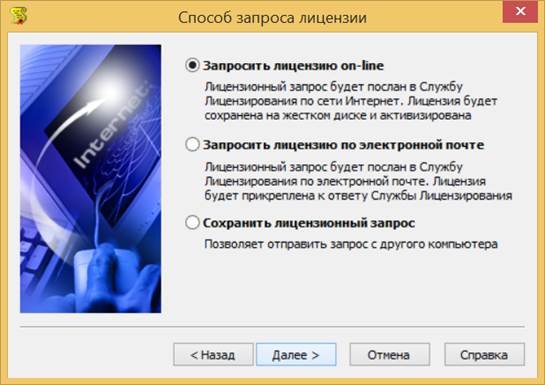
I. Запрос лицензии on-line и ее автоматическая активизация
Данный вариант является предпочтительным, поскольку в этом случае будет произведен не только запрос файла сетевой лицензии и его получение, но и автоматическое добавление лицензии к Серверу Лицензий, что избавляет от выполнения действий, описанных в главе “Добавление лицензий к Серверу Лицензий”. Также, при выборе данного метода, будет инициирован процесс установки Сервера Лицензий в случае его отсутствия, что избавляет от выполнения большей части действий, описанных в главе “Установка и запуск Сервера Лицензий”.
I.Выберите пункт
Запросить лицензию on-line в окне Способ запроса лицензии и нажмите кнопку Далее (Next). При этом будет осуществлена попытка отправки запроса.
II.В появившемся окне
Ответ Службы Лицензирования отображается информация о состоянии процесса передачи данных и выдаче лицензии, о его результате и о причинах в случае неудачи.

В случае успешного завершения
I.
В окне
Ответ Службы Лицензирования нажмите кнопку Далее
(Next).
II. В случае если на компьютере отсутствует Сервер Лицензий, будет открыто окно диалога Установка
Сервера Лицензий (см. пункт 6 главы “Установка и запуск Сервера Лицензий”) для указания директории установки сервера.
III. Далее будет произведена установка Сервера Лицензий с автоматическим добавлением полученной сетевой лицензии. В том случае если Сервер Лицензий был установлен ранее, будет запущена только процедура автоматического добавления лицензии. Статус и результат этих операций будет выведен в диалоге Отчет об обслуживании Сервера Лицензий (см. пункт 5 главы “Добавление лицензий к Серверу Лицензий”).
IV. В итоговом окне, содержащем контактную информацию, нажмите кнопку Готово (Finish).
◆Замечание: Все файлы лицензий, полученные таким способом, помещаются в следующую директорию:
<ИМЯ ДИСКА>: \ Documents And Settings \ All Users \Application Data \ CSoft \ LicServSetup \ Licenses \
В случае если пользователь не обладает правами записи в директорию All Users\, тогда файлы размещаются по следующему пути:
<ИМЯ ДИСКА>: \ Documents And Settings \ <ИМЯ ПОЛЬЗОВАТЕЛЯ> \ Application Data \ CSoft \ LicServSetup \ Licenses \
В случае отказа в выдаче лицензии
I.
В случае отказа в выдаче сетевой лицензии по той или иной причине, нажмите кнопку
Далее
(Next) в окне Ответ Службы Лицензирования.
II. В последующем окне, содержащем контактную информацию, нажмите кнопку Готово (Finish), завершив работу.
В случае неудачного соединения
I.
В случае неудачного соединения со Службой Лицензирования, а также, в случае отсутствия возможности выдачи сетевой лицензии выбранным способом, нажмите кнопку
Далее
(Next).
II.
Вернувшись обратно в окно
Способ запроса лицензии, выберите другой вариант осуществления запроса.
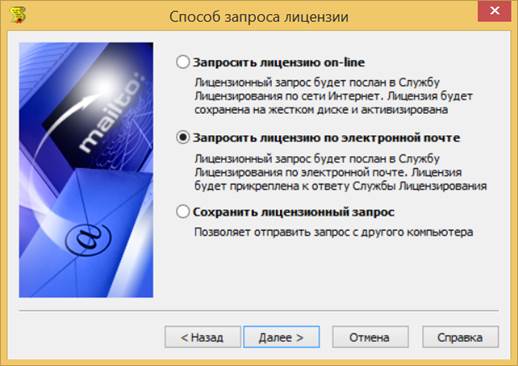
◆ В случае неудачного завершения имеется возможность послать автоматически созданное электронное письмо в Службу Поддержки с полным протоколом работы Мастера Установки Сервера Лицензий. Для этого установите флажок Послать e-mail в Службу Поддержки в окне Ответ Службы Лицензирования, перед тем как нажать кнопку Далее (Next),. Данный вариант имеет смысл в том случае, если Вы уверены, что причиной неудачи on-line лицензирования может являться неправильная работа программного обеспечения АО «Нанософт» либо ошибка обработки запроса и выдачи лицензии.
II. Запрос лицензии по электронной почте
Данный вариант является менее предпочтительным, чем запрос лицензии on-line, поскольку в этом случае запрашиваемый файл сетевой лицензии будет выслан по электронной почте, и для его активизации будет необходимо выполнить действия, описанные в главе “Добавление лицензий к Серверу Лицензий”. Также в этом случае не производится автоматическая установка Сервера Лицензий (см. главу “Установка и запуск Сервера Лицензий”).
I. Выберите пункт Запросить лицензию по электронной почте в окне Способ запроса лицензии и нажмите кнопку Далее (Next). При этом будет автоматически создано электронное письмо с запросом в Службу Лицензирования. Не изменяйте ни тему (subject), ни текст письма: любые изменения могут привести к ошибке при выдаче и при работе лицензии.
II. Нажмите кнопку Отправить (Send) в окне почтового клиента.
III. В появившемся окне, содержащем контактную информацию, нажмите кнопку Готово (Finish).
Поздравляем! Запрос на получение файла сетевой лицензии на установленный программный продукт отправлен. Запросы, отправленные по электронной почте, обрабатывает робот лицензий. Робот лицензий обрабатывает письма в автоматическом режиме и ответит на запрос в кратчайшие сроки.
III. Отправка запроса с другого компьютера
Если сетевые службы на компьютере не доступны, имеется возможность сохранить лицензионный запрос в файл и передать его с другого компьютера. Для этого:
1.
Выберите пункт
Сохранить лицензионный запрос в окне Способ запроса лицензии и нажмите кнопку
Далее (Next).
2. В появившемся диалоге выберите формат файла, в котором будет записан запрос, имя файла и место сохранения.
3.
В окне, содержащем контактную информацию, нажмите кнопку
Готово (Finish).
4.
Перенесите файл на компьютер, с которого может быть отправлен запрос.
5. Если файл был записан в почтовом формате EML, откройте его почтовым клиентом, и нажав в нем кнопку Ответить (Reply) отправьте электронное письмо. Обязательно сохраните тему (subject) и содержание исходного письма без изменений, в противном случае это может привести к ошибке при выдаче и при работе лицензии.
6. Если файл был записан в текстовом формате, передайте запрос в компанию АО «Нанософт» по факсу, с пометкой «Получение сетевой лицензии для программы <укажите название программы>».
Необходимые действия после получения лицензии
Данные действия следует выполнить после получения сетевой лицензии от Службы Лицензирования по электронной почте или по факсу. В случае on-line лицензирования, производить нижеприведенные действия не следует.
·
Если в запрос лицензии производился по электронной почте, то через некоторое время на обратный адрес, указанный в запросе, будет выслано электронное письмо, содержащее файл лицензии.
·
Если текст файла лицензии был получен по указанному в запросе номеру факса, нужно аккуратно переписать текст лицензионного файла в любом текстовом редакторе и сохранить созданный файл с расширением LIC.
·
Сделайте резервную копию файла лицензии и сохраните ее в безопасном месте.
·
Также следуйте дополнительным инструкциям, в электронном письме или факсе, если таковые содержатся.
·
В случае если Сервер Лицензий не был установлен на данном компьютере, его необходимо установить, указав полученный файл сетевой лицензии для добавления к серверу.
Если же Сервер Лицензий уже был установлен на данном компьютере, необходимо добавить полученный файл сетевой лицензии к Серверу Лицензий.
Установка и запуск Сервера Лицензий
На этом этапе осуществляется установка и запуск Сервера Лицензий.
◆Замечание: В случае если запрос на лицензию был отправлен по on-line способом (см. подраздел “I. Запрос лицензии on-line и ее автоматическая активизация“, главы Запрос и получение сетевой лицензии) и был успешно завершен, то установка и запуск Сервера Лицензий вместе с добавлением полученной лицензии уже проведен, и никаких дополнительных действий не требуется.
1. Выберите компьютер, на который должен быть установлен Сервер Лицензий программного обеспечения АО «Нанософт». Данный компьютер должен иметь постоянный доступ к сети с установленным и активизированным протоколом TCP/IP.
2. Запустите Мастер Установки Сервера Лицензий на выбранном компьютере.
3. В стартовом окне выберите пункт Обслуживание сервера лицензий и нажмите кнопку Далее
(Next).
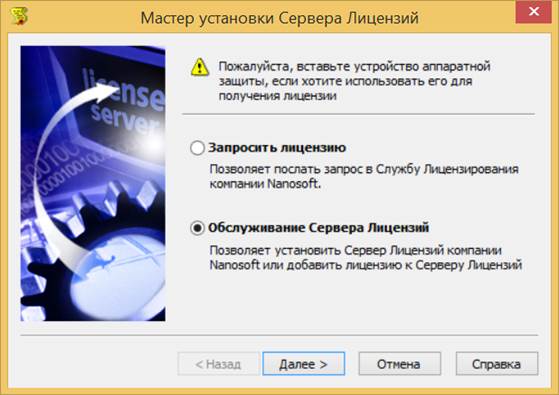
4.
В окне
Обслуживание Сервера Лицензий выберите пункт Установить/обновить сервер лицензий и нажмите кнопку Далее
(Next).

5.В следующем окне укажите путь до файла лицензий. При этом удобно воспользоваться кнопкой Обзор.

Для продолжения нажмите кнопку Далее
(Next).
6. В окне Установка Сервера Лицензий укажите директорию, в которую будет установлен Сервер Лицензий, копия Мастера Установки Сервера Лицензий, а также другие вспомогательные утилиты для работы с Сервером Лицензий.

7. Следующее окно содержит настройки TCP портов и брандмауэра Windows, необходимых для правильной работы устанавливаемого Сервера Лицензий. В большинстве случаев параметры приведенных настроек менять не требуется.

8. На следующем этапе производится копирование всех необходимых файлов и попытка создания и запуска Сервера Лицензий. Окно Отчет об обслуживании Сервера Лицензий отображает информацию об этом процессе. В случае успешного завершения оно должно иметь следующий вид:
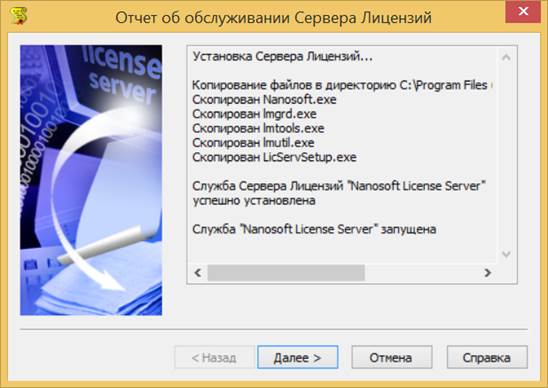
Для продолжения нажмите кнопку Далее (Next).
◆Замечание: Проверить успешный запуск Сервера Лицензий можно также через Службы (Services) Microsoft Windows: служба с именем указанным в окне Отчет об обслуживании
Сервера Лицензий должна быть запущена.
◆Замечание: В случае неудачного завершения имеется возможность послать автоматически созданное электронное письмо в Службу Поддержки с полным протоколом работы Мастера Установки Сервера Лицензий. Для этого установите флажок Послать e-mail в Службу Поддержки в окне Отчет об обслуживании Сервера Лицензий, перед тем как нажать кнопку Далее
(Next).
9.
В появившемся окне, содержащем контактную информацию, нажмите кнопку
Готово (Finish).
Проверка статуса и версии установленного Сервера Лицензий
Мастер Установки Сервера Лицензий отображает информацию о статусе и версии установленного Сервера Лицензий в окне Обслуживание Сервера Лицензий.
1. Запустите Мастер Установки Сервера Лицензий на компьютере, содержащем установленный Сервер Лицензий.
2. Выберите пункт Обслуживание сервера лицензий и нажмите кнопку Далее (Next).
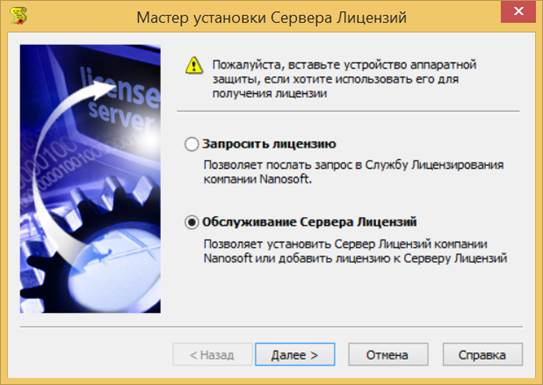
3. Информация о Сервере Лицензий должна отображаться в нижней части окна Обслуживание сервера лицензий.

В том случае, если Сервер Лицензий не был обнаружен на данном компьютере, строка информации будет отсутствовать. Для остановки запущенного Сервера Лицензий нажмите кнопку , а для запуска – кнопку .
Обновление Сервера Лицензий
В случае наличия уже установленного Сервера Лицензий более старой версии, вместо установки будет произведено его обновление.
1. Запустите Мастер Установки Сервера Лицензий на компьютере с установленным Сервером Лицензий.
2. Выберите пункт Обслуживание сервера лицензий и нажмите кнопку Далее (Next).
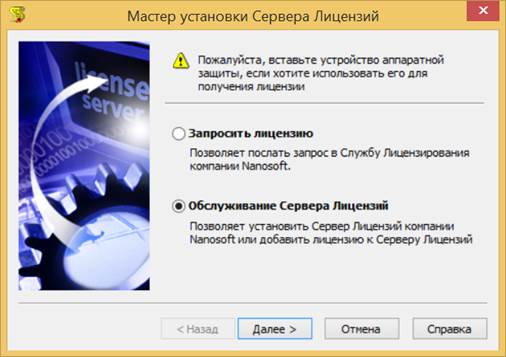
3. В нижней части окна Обслуживание сервера лицензий должна отображаться информация о версии и статусе уже установленного Сервера Лицензий. Строка информации будет отсутствовать в том случае, если Сервер Лицензий не был обнаружен на данном компьютере.

Выберите пункт Установить/обновить сервер лицензий и нажмите кнопку Далее (Next).
4. В том случае если версия найденного Сервера Лицензий идентична или старше версии устанавливаемого, будет выведено соответствующее сообщение, информирующее об отсутствии необходимости обновления.
В случае если версия найденного Сервера Лицензий младше версии устанавливаемого, будет выведено следующее сообщение:

Нажмите Да(Yes) для подтверждения обновления, Нет(No) – для отказа от обновления.
◆Замечание: Обновление Сервера Лицензий приведет к отключению лицензий на клиентских компьютерах.
5. На следующем этапе производится обновление Сервера Лицензий, включающее в себя: остановку службы Сервера Лицензий, обновление файлов на жестком диске, запуск обновленной службы. Окно Отчет об обслуживании сервера лицензий отображает информацию об этом процессе. В случае успешного завершения оно должно иметь следующий вид:
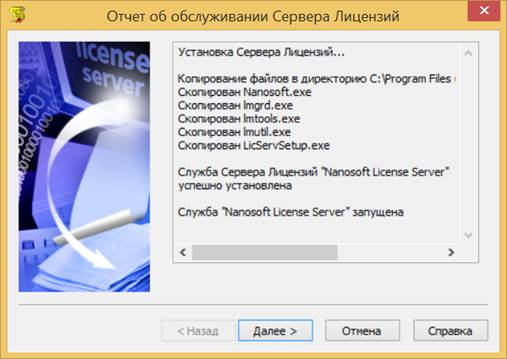
Для продолжения нажмите кнопку Далее (Next).
◆Замечание: Проверить успешный запуск Сервера Лицензий можно также через Службы (Services) Microsoft Windows: служба с именем, указанным в окне Отчет об обслуживании
Сервера Лицензий должна быть запущена.
◆Замечание: В случае неудачного завершения имеется возможность послать автоматически созданное электронное письмо в Службу Поддержки с полным протоколом работы Мастера Установки Сервера Лицензий. Для этого установите флажок Послать e-mail в Службу Поддержки в окне Отчет об обслуживании Сервера Лицензий, перед тем как нажать кнопку Далее
(Next).
6. Для завершения нажмите кнопку Готово (Finish) в появившемся окне, содержащем контактную информацию.
Добавление лицензий к Серверу Лицензий
Для добавления файла сетевой лицензии к установленному Серверу Лицензий выполните следующие действия.
◆Замечание: В случае если запрос на лицензию был отправлен по on-line способом (см. подраздел “I. Запрос лицензии on-line и ее автоматическая активизация“, главы Запрос и получение сетевой лицензии) и был успешно завершен, то добавление лицензии уже проведено, и никаких дополнительных действий не требуется.
1. Запустите Мастер Установки Сервера Лицензий на компьютере с установленным Сервером Лицензий.
2. Выберите пункт Обслуживание сервера лицензий и нажмите кнопку Далее (Next).
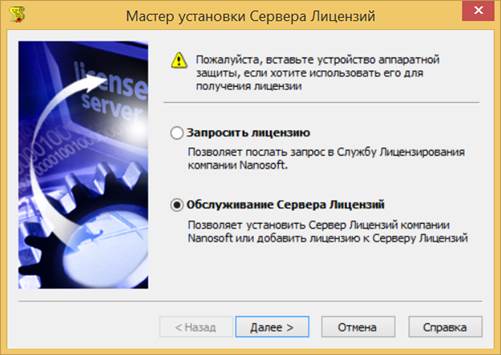
3. В нижней части окна Обслуживание сервера лицензий должна отображаться информация о версии и статусе уже установленного Сервера Лицензий. Строка информации будет отсутствовать в том случае, если Сервер Лицензий не был обнаружен на данном компьютере.

Выберите пункт Добавить файл лицензии и нажмите кнопку Далее (Next).
4. В окне Добавление файла лицензии укажите путь до файла лицензии. При этом удобно воспользоваться кнопкой Обзор.

5. На следующем этапе осуществляется добавление указанной лицензии. Окно Отчет об обслуживании сервера лицензий отображает информацию об этом процессе.
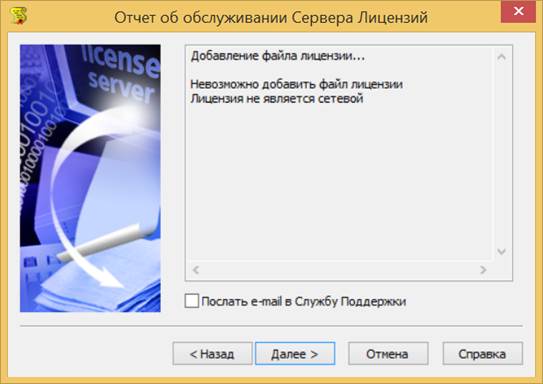
Для продолжения нажмите кнопку Далее (Next).
◆Замечание: В случае неудачного завершения имеется возможность послать автоматически созданное электронное письмо в Службу Поддержки с полным протоколом работы Мастера Установки Сервера Лицензий. Для этого установите флажок Послать e-mail в Службу Поддержки в окне Отчет об обслуживании Сервера Лицензий, перед тем как нажать кнопку Далее
(Next).
6. Для завершения нажмите кнопку Готово (Finish) в появившемся окне, содержащем контактную информацию.
Удаление Сервера Лицензий
1. Запустите Мастер Установки Сервера Лицензий на компьютере с установленным Сервером Лицензий.
2.
Выберите пункт
Обслуживание сервера лицензий и нажмите кнопку Далее (Next).
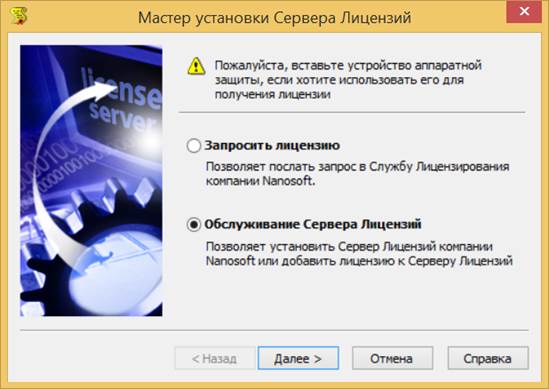
3. В нижней части окна Обслуживание сервера лицензий должна отображаться информация о версии и статусе уже установленного Сервера Лицензий. Строка информации будет отсутствовать в том случае, если Сервер Лицензий не был обнаружен на данном компьютере.
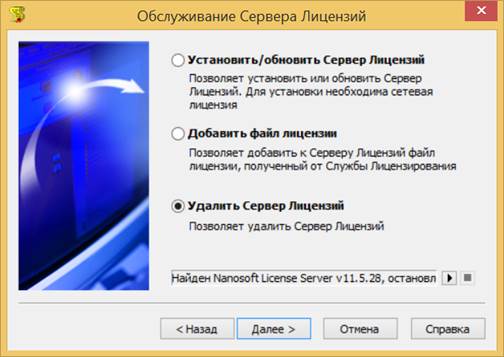
Выберите пункт Удалить сервер лицензий и нажмите кнопку Далее (Next).
4. В окне следующего сообщения нажмите Да(Yes) для подтверждения удаления, Нет(No) – для отказа от удаления Сервера Лицензий.
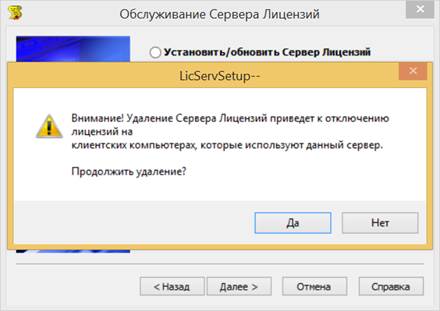
5. На следующем этапе осуществляется удаление Сервера Лицензий. Окно Отчет об обслуживании сервера лицензий отображает информацию об этом процессе.
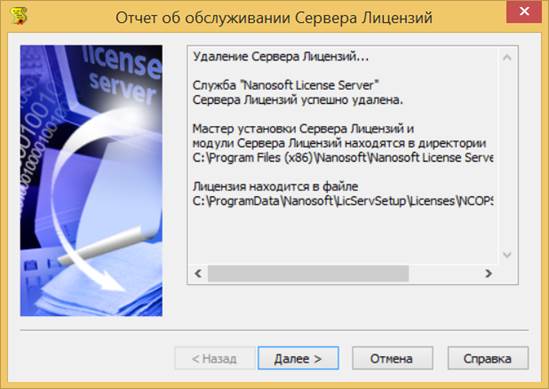
Для продолжения нажмите кнопку Далее (Next).
◆Замечание: В случае неудачного завершения имеется возможность послать автоматически созданное электронное письмо в Службу Поддержки с полным протоколом работы Мастера Установки Сервера Лицензий. Для этого установите флажок Послать e-mail в Службу Поддержки в окне Отчет об обслуживании Сервера Лицензий, перед тем как нажать кнопку Далее
(Next).
6. Для завершения нажмите кнопку Готово (Finish) в появившемся окне, содержащем контактную информацию.
Словарь терминов
Заглушка (Dongle)
Смотри Ключ аппаратной защиты.
Ключ аппаратной защиты (Hardware lock)
Электронное устройство (заглушка), используемое для лицензирования. Совместимое с USB или LPT портом компьютера, оно должно быть подключено во время процесса запроса лицензии, а также в процессе работы с программным продуктом. Без использования ключа, лицензия выдается на определенный компьютер и жестко связывает программу с той машиной, на которой она установлена. Лицензирование с использованием ключа аппаратной защиты привязывает программу не к компьютеру, а к ключу, что делает возможным ее перенос на другую машину.
Локальная лицензия (Local license)
Лицензия, размещенная в файле лицензии, необходимая для работы с программой. Выдается на определенный компьютер с установленным программным продуктом. Запрос и активизация такой лицензии производится с помощью Мастера Регистрации.
Мастер Регистрации (Registration Wizard)
Программный продукт, предназначенный для запроса, получения и активизации локальных лицензий для программных продуктов АО «Нанософт», а также для подключения к Серверу Лицензий в случае лицензирования по сети.
Мастер Установки Сервера Лицензий (License Server Setup)
Программный продукт, предназначенный для установки и запуска Сервера Лицензий, предоставления возможности его обслуживания и получения сетевых лицензий.
Сервер Лицензий (License Server)
Сервер, основанный на технологии FLEXlm, осуществляющий лицензирование программных продуктов по сети.
Сетевая лицензия (Network license)
Лицензия, размещенная в файле лицензии, необходимая для работы с программой. Выдается для Сервера Лицензий на определенный программный продукт. Запрос и активизация такой лицензии производится с помощью Мастера Установки Сервера Лицензий.
Служба Лицензирования (Licensing Service)
Удаленная Интернет-служба, предназначенная для отсылки лицензий, на запросы, осуществленные с помощью Мастера Регистрации и Мастера Установки Сервера Лицензий.
Файл лицензии (License file)
Файл с LIC расширением, содержащий одну или несколько лицензий.
LicServSetup.exe
Выполняемый файл Мастера Установки Сервера Лицензий.
Regwizard.exe
Выполняемый файл Мастера Регистрации.
Мы официальные сертифицированные партнёры nanoCAD
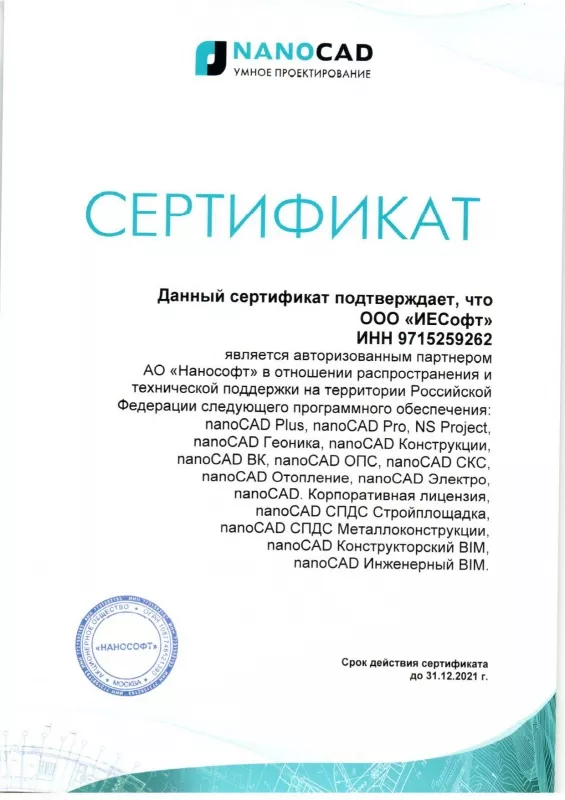
Нанософт сертификат 2021 ИЕСофт
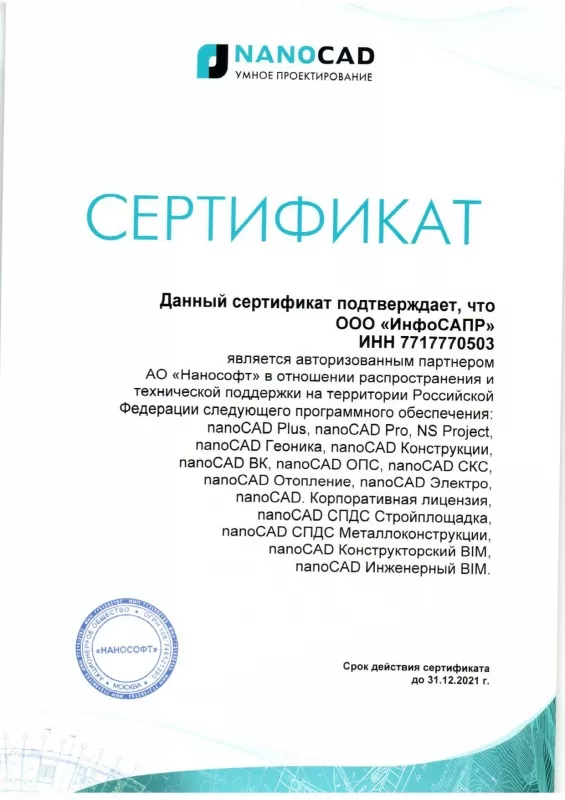
Нанософт сертификат 2021 ИнфоСАПР

Нанософт сертификат 2022 ИЕСофт

Нанософт сертификат 2022 ИнфоСАПР
Каталог nanoCAD BIM Вентиляция
Все наши сертификаты
Нас выбрали более 10 000 клиентов!
Подобрать подходящее ПО может помочь наш специалист.
Позвоните по телефону +7 495 989 21 77 или напишите на почту info@iesoft.ru
Оглавление
-
Скачать дистрибутив nanoCAD
-
Установка Менеджера сетевых лицензий на сервере
-
Подключение пользователей в локальной сети к серверу
В этой статье технические специалисты компании ИЕСофт-ИнфоСАПР рассказывают, как установить (развернуть) сетевые лицензии nanoCAD. Установка сетевой лицензии программы нанокад состоит из трех шагов.
Прежде чем начать установку сервера лицензий, необходимо скачать установочный дистрибутив nanoCAD, так как в дистрибутив программы включена утилита активации сетевых лицензий.
Сделать это можно в личном кабинете на сайте www.nanocad.ru
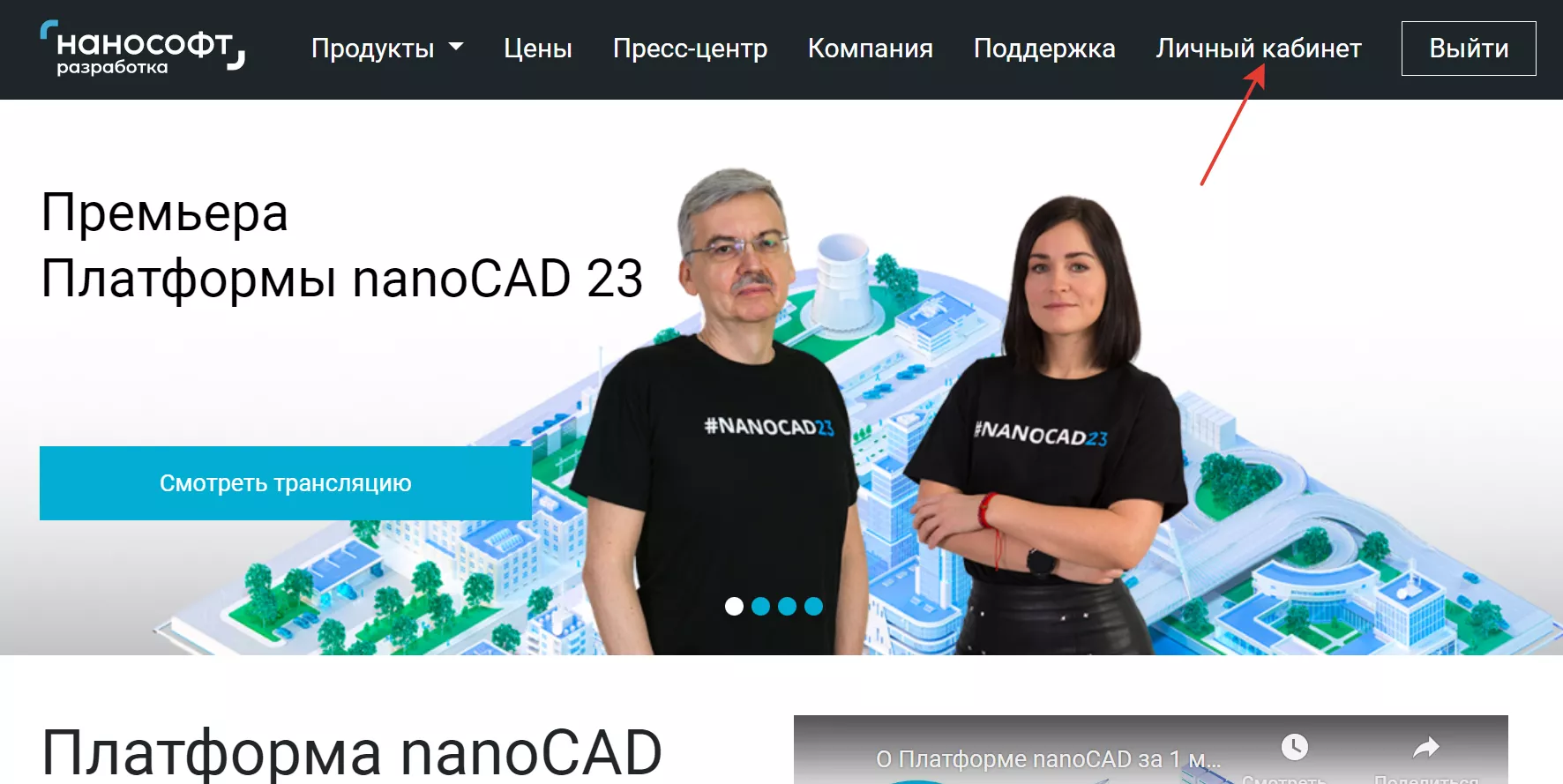
В личном кабинете переходим в раздел Продукты
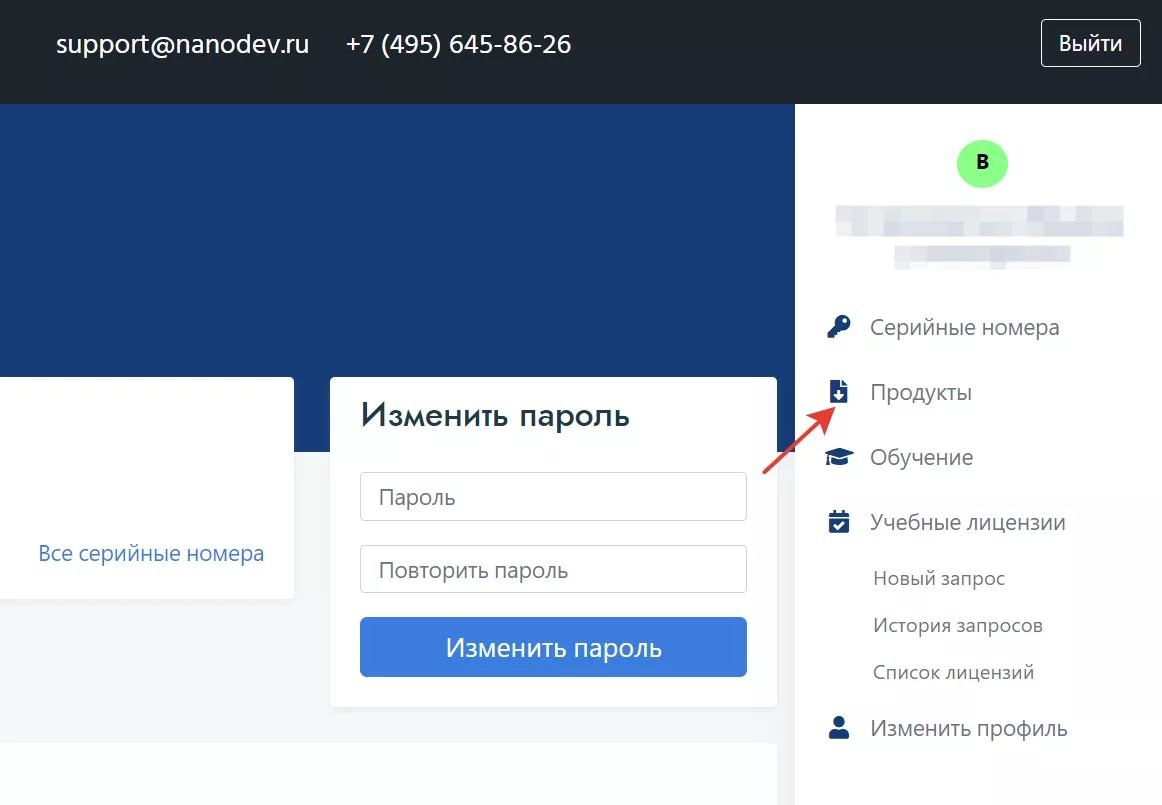
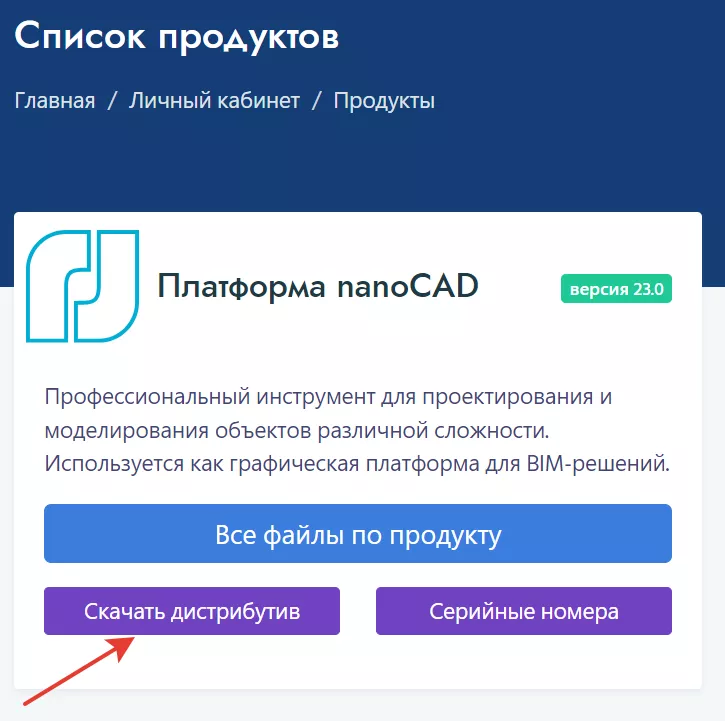
Из списка продуктов выбираем Платформу nanoCAD и нажимаем кнопку Скачать дистрибутив
2. Установка Менеджера сетевых лицензий на сервере
После скачивания запустите файл дистрибутива. В появившемся окне выберите Установить сервер лицензий
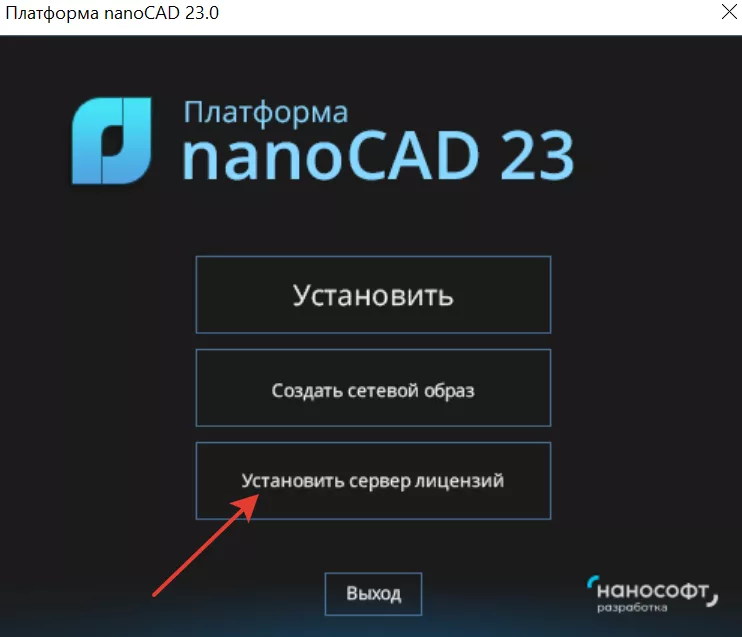
Далее появится окно Мастера установки Сервера Лицензий
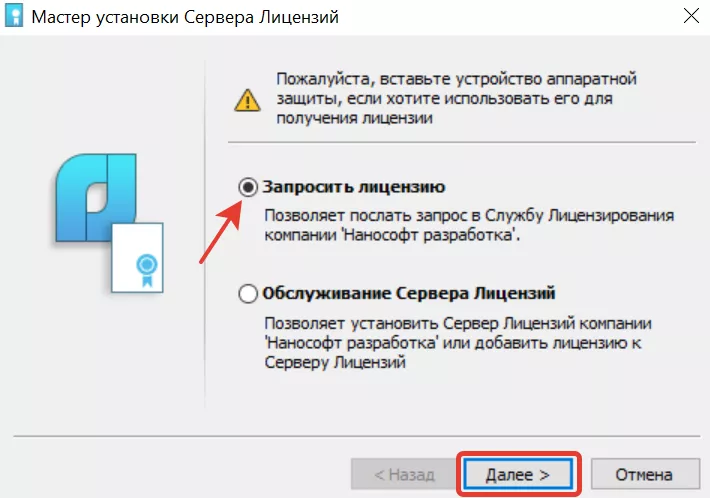
В данном случае будем отправлять запрос в Службу Лицензирования компании «Нанософт разработка». Выбираем пункт Запросить лицензию.
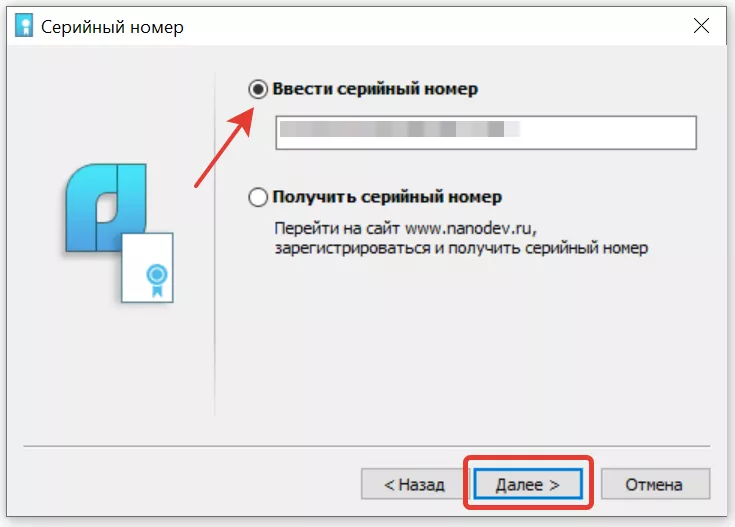
Далее можно ввести серийный номер выбрав пункт Ввести серийный номер.
Если серийного номера еще нет- его можно получить на сайте www.nanodev.ru выбрав соответствующий пункт Получить серийный номер.
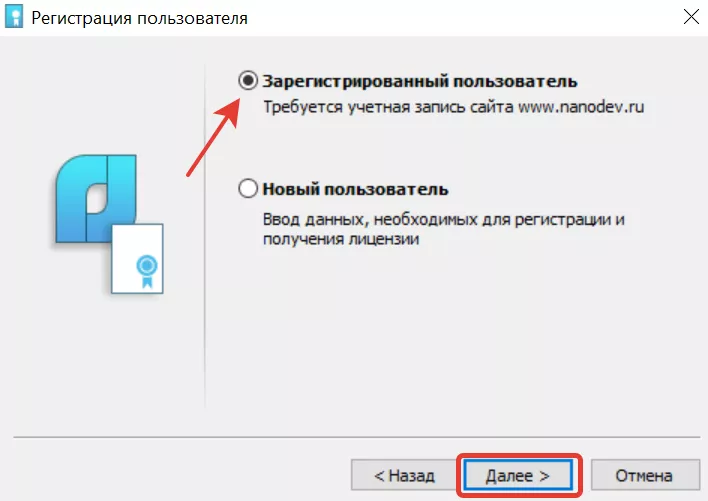
Вводим серийный номер и попадаем в окно Регистрация пользователя.
Выберите пункт Зарегистрированный пользователь если у вас уже есть учетная запись на сайте www.nanodev.ru или Новый пользователь если требуется регистрация и получение лицензии.
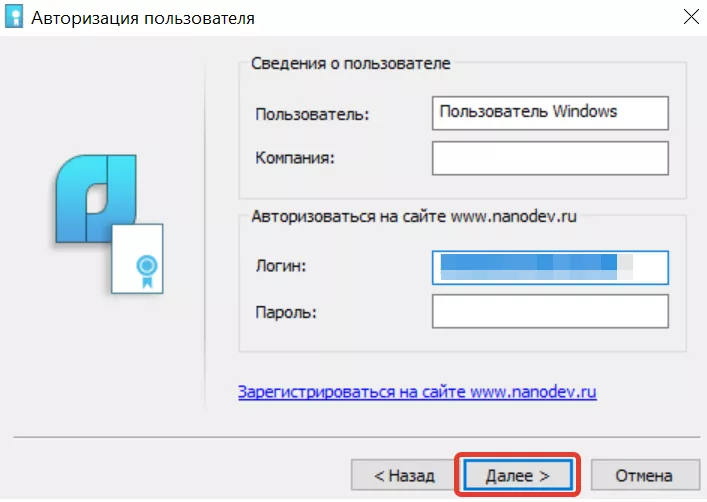
Выбрав пункт Зарегистрированный пользователь в предыдущем шаге откроется окно Авторизация пользователя. Введите сведения о пользователе и нажмите кнопку Далее.
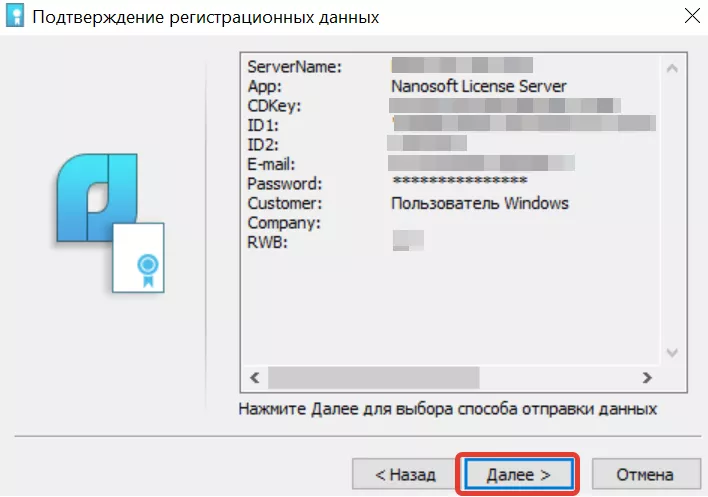
В окне Подтверждение регистрационных данных проверьте всю ранее введенную информацию и нажмите Далее.
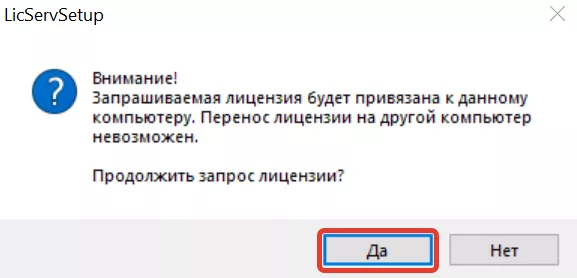
После уведомления о привязке лицензии к компьютеру, нажимаем Да
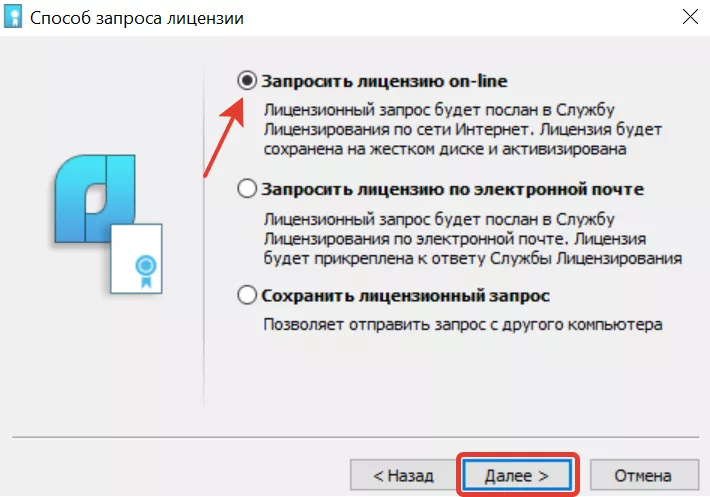
Выбираем пункт Запросить лицензию on—line, нажимаем Далее

! Обратите внимание на путь, куда сохраняется лицензия на компьютере. Он появится в окне Ответ службы лицензирования. Нажмите Далее.
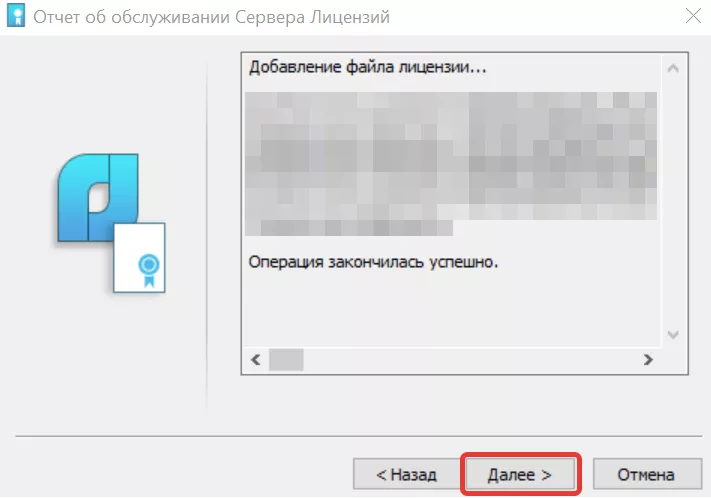
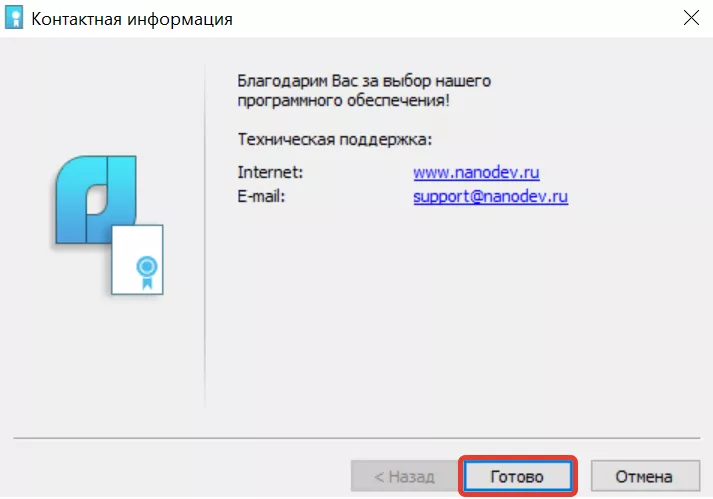
После успешной активации лицензии появится уведомление. Если сетевая лицензия развернулась успешно, то на локальном диске (С:) в папке Program Files (x86) появится папка Nanosoft License Server.
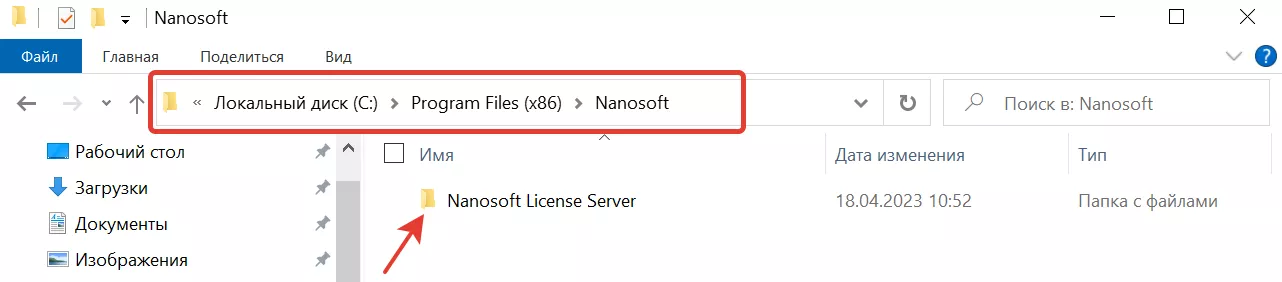
После успешного развертывания сетевой лицензии пройдите по пути: C:\Program Files (x86)\Nanosoft\Nanosoft License Server
и запустите приложение Lmtools.

С помощью приложения Lmtools можно управлять сервером лицензий.
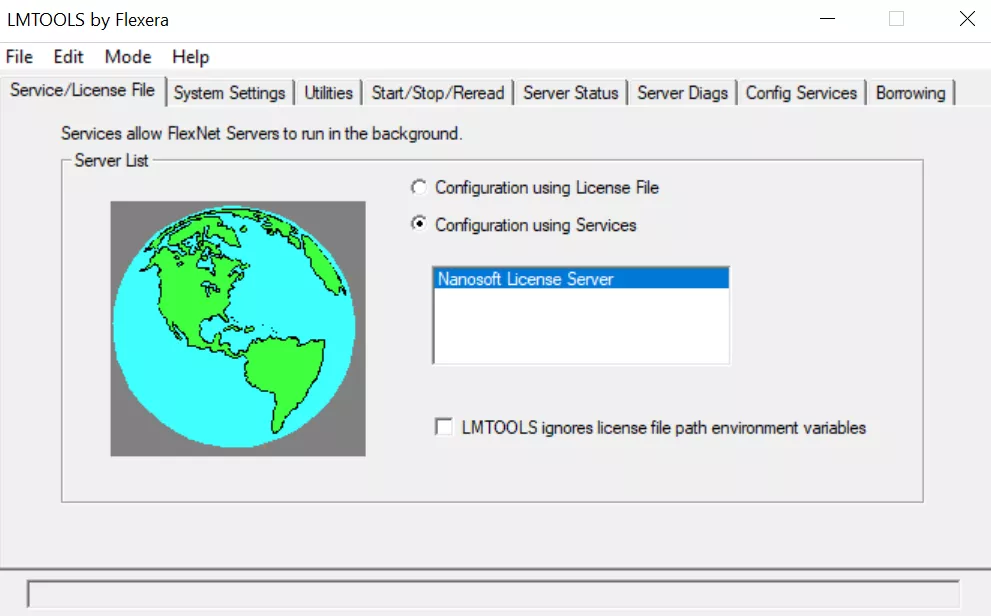
3. Подключение пользователей в локальной сети к серверу
Для того чтобы новому пользователю выполнить подключение к серверу лицензий необходимо знать имя сервера или IP-адрес компьютера, с которого установлен сервер лицензий. Выполните запуск платформы nanoCAD.
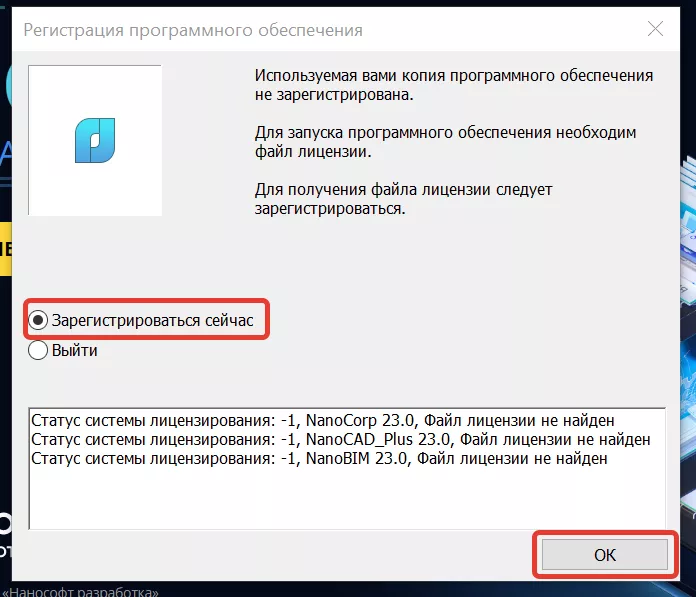
В процессе запуска должно появиться окно Регистрация программного обеспечения. Выберите пункт Зарегестрироваться сейчас и нажмите ОК.
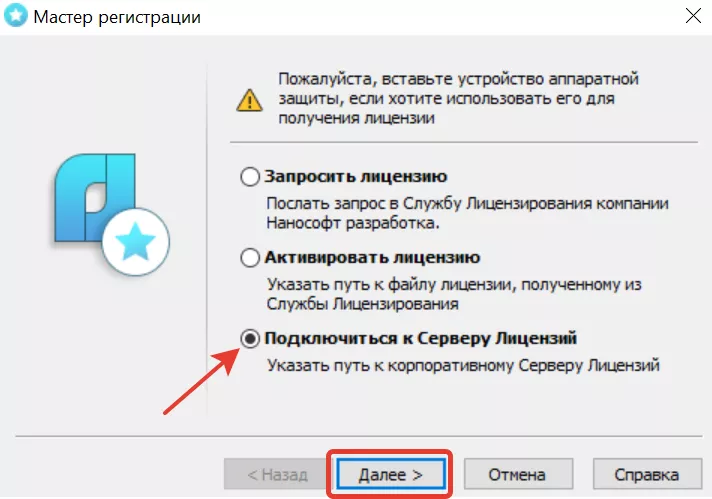
В появившемся окне Мастер регистрации выберите Подключиться к Серверу Лицензий.
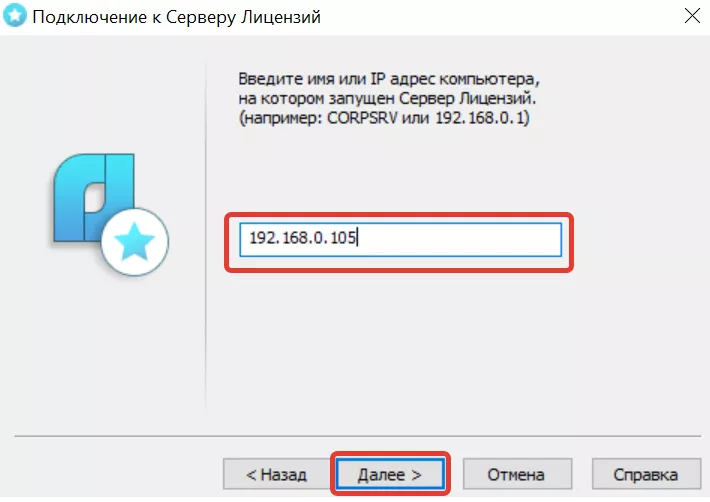
Выполните ввод IP адреса или имя Сервера Лицензий.
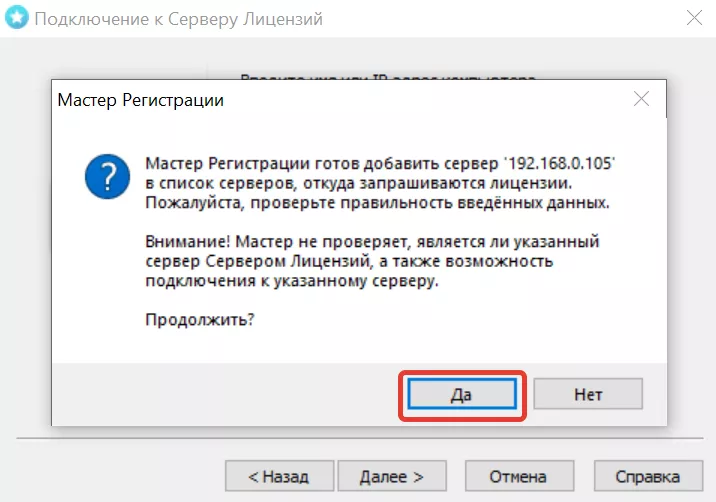
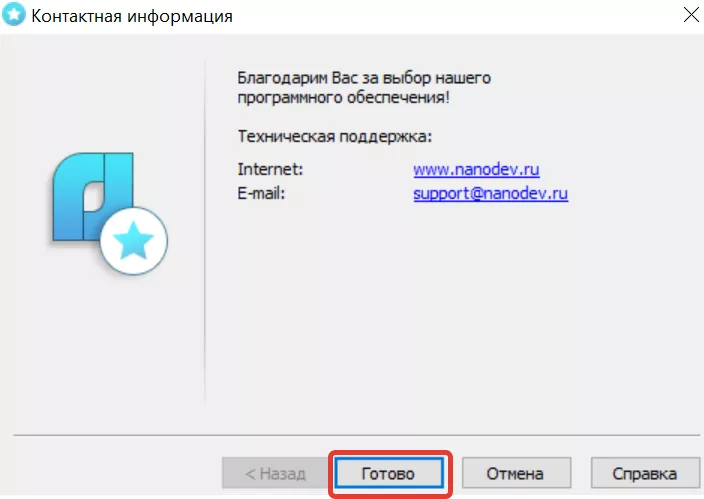
Если все условия выполнены верно, и все данные введены правильно, произойдет запуск платформы nanoCAD.
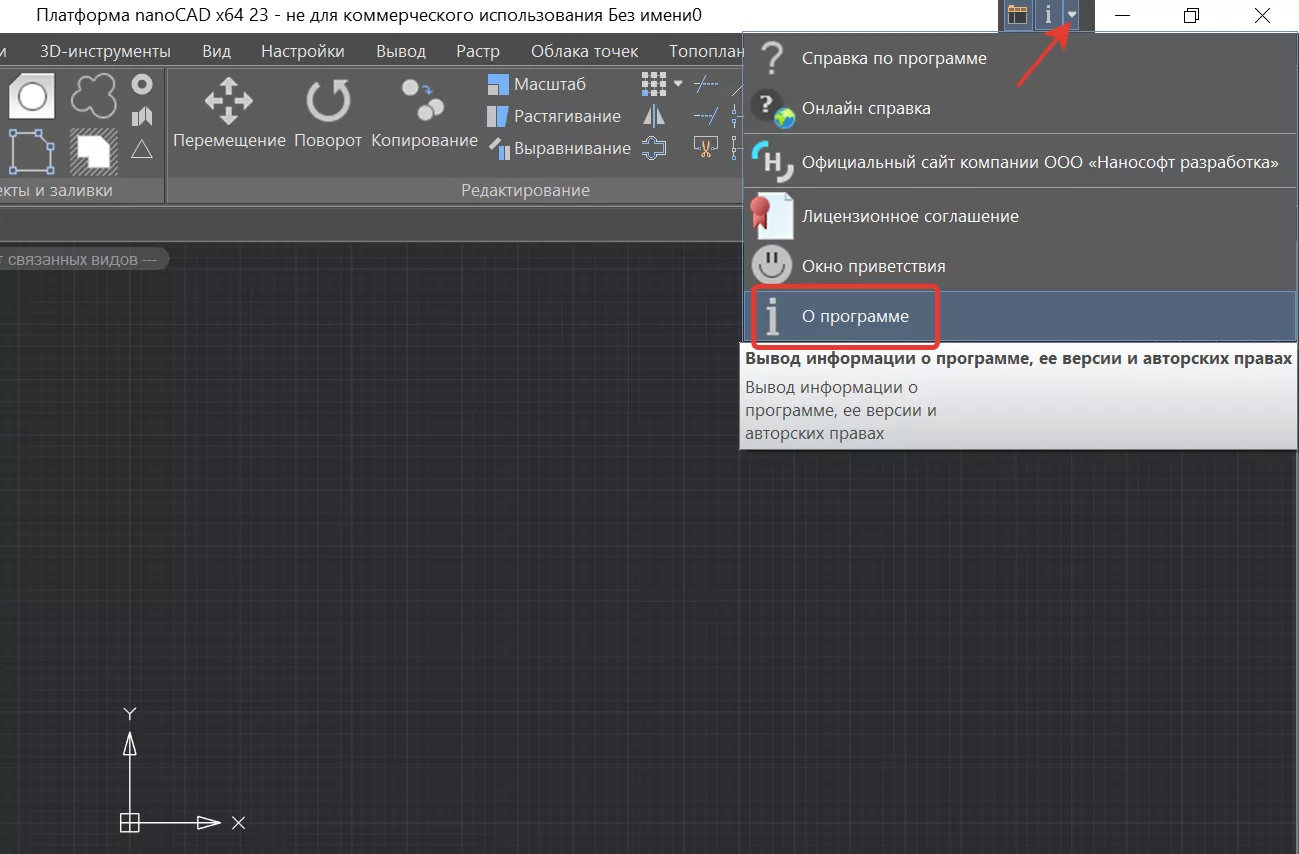
Проверить подключение к серверу можно так же с помощью вызова справки в платформе nanoCAD.
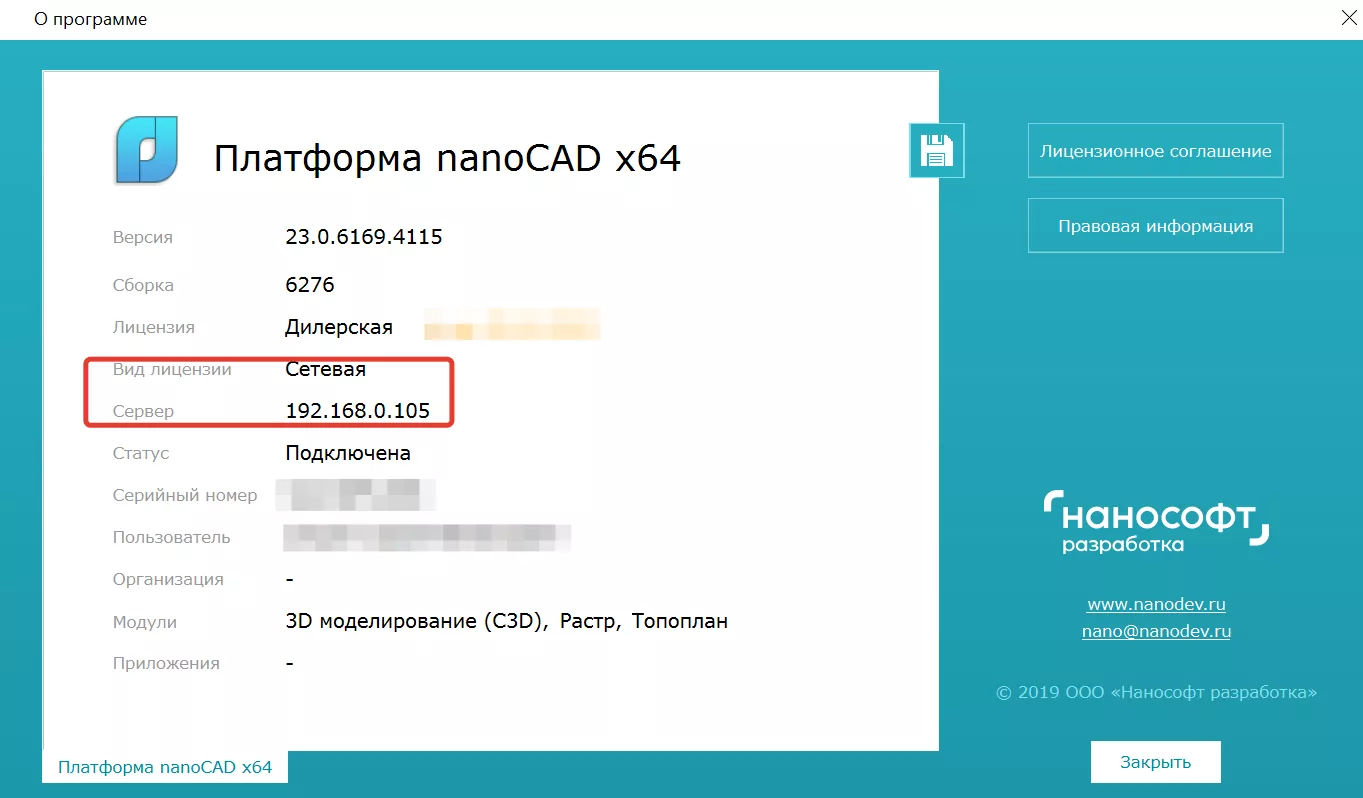
IP адрес в окне Подключение к Серверу Лицензий и в окне справке о платформе nanoCAD совпадают.
Так же информация о подключении к Серверу Лицензий отображается в Редакторе реестра на компьютере. Для этого откройте приложение Редактор Реестра на компьютере. Быстро найти данное приложение можно через Поиск на компьютере. Выполните запуск.
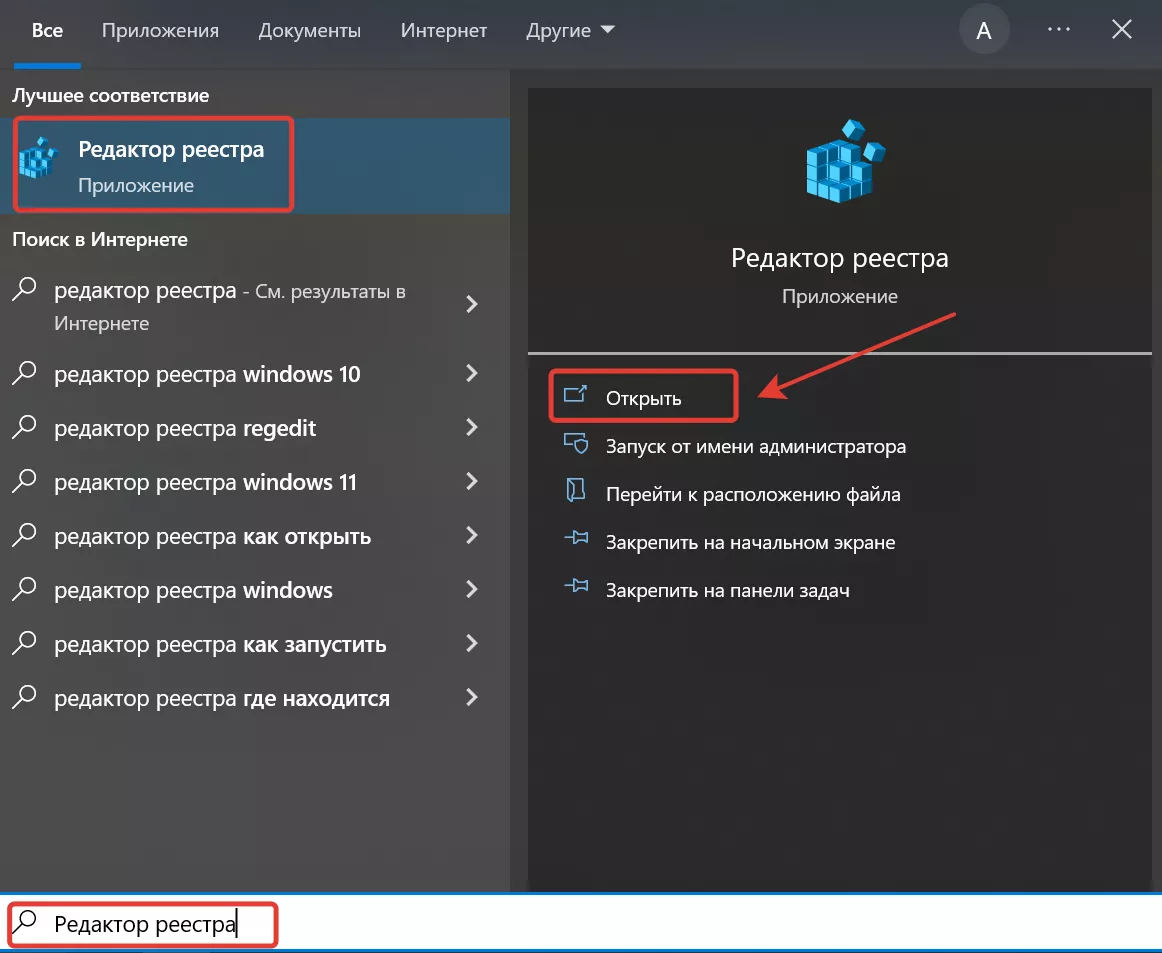
Запись в реестре так же показывает сведения о подключении к Серверу Лицензий.
Внимание! В первую очередь подключение будет выполняться именно к тому серверу, который стоит в списке первый. Если какой-то сервер не нужен, его можно удалить, щелкнув два раза левой кнопкой мыши по параметру.
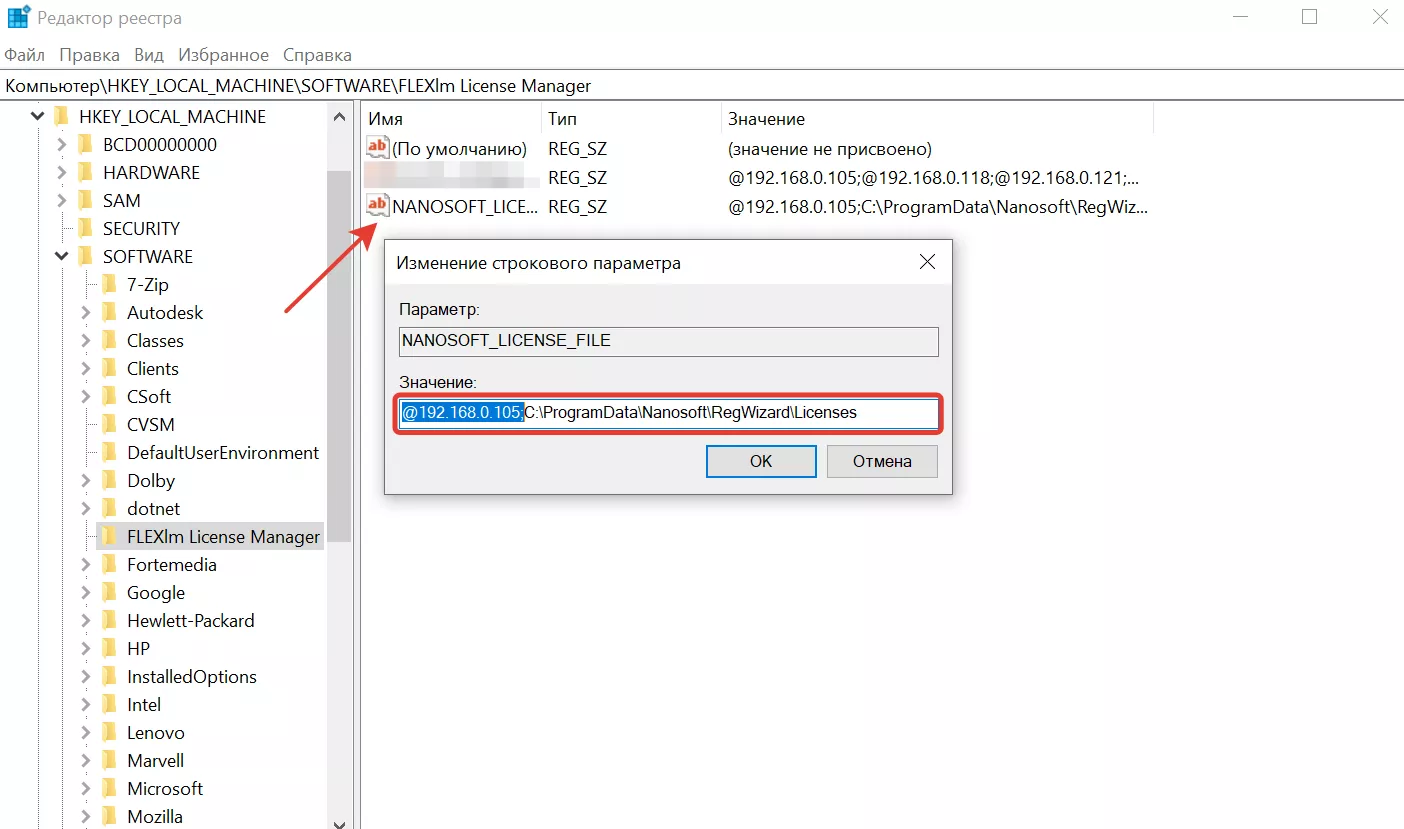
После активации лицензии на программное обеспечение, файл лицензий сохраняется в определенное место в файловой структуре компьютера. Место хранения файла лицензий определяет переменная NANOSOFT_LICENSE_FILE из реестра Windows (команда regedit) – она расположена в двух разделах:
HKEY_CURRENT_USERSOFTWAREFLEXlm License Manager и
HKEY_LOCAL_MACHINESOFTWAREFLEXlm License Manager
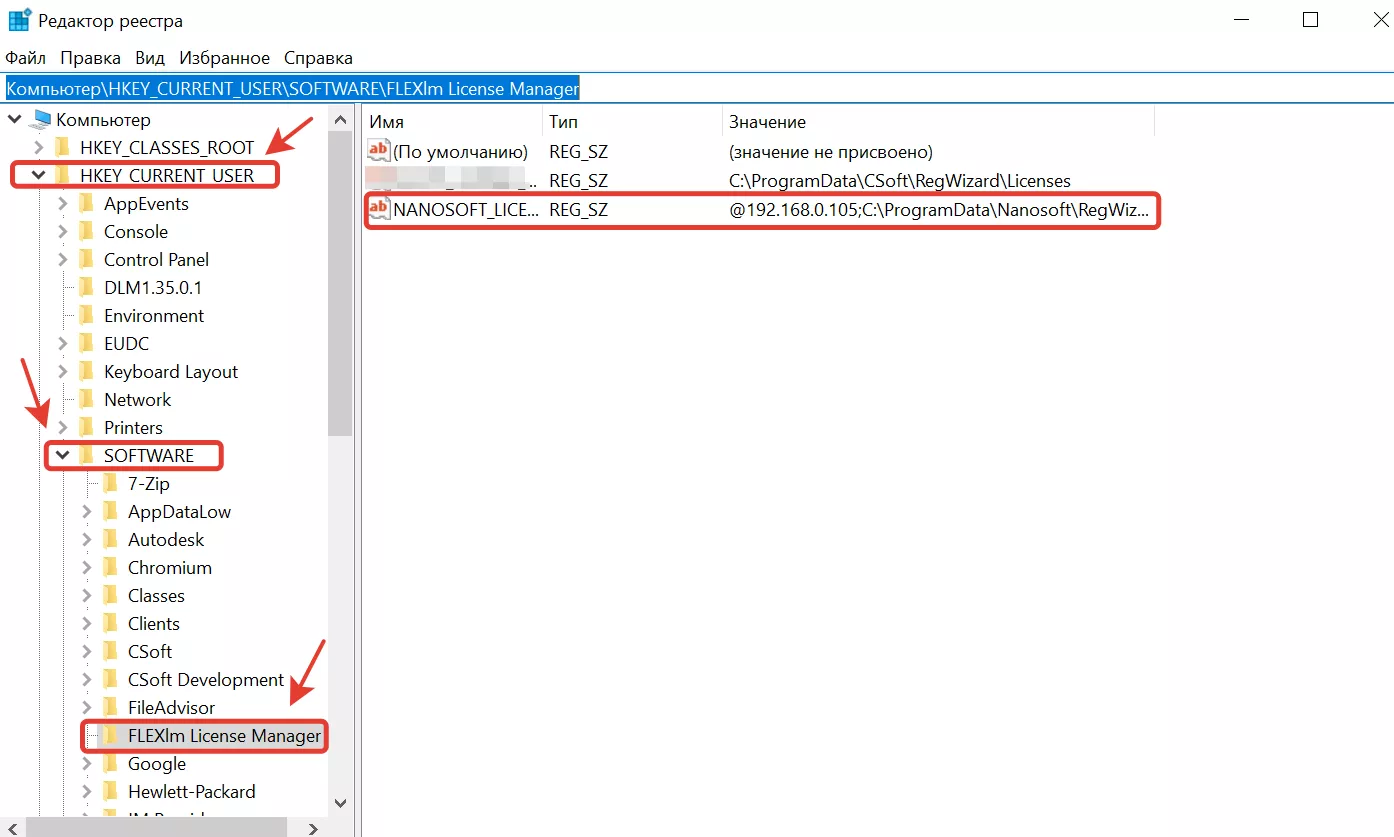
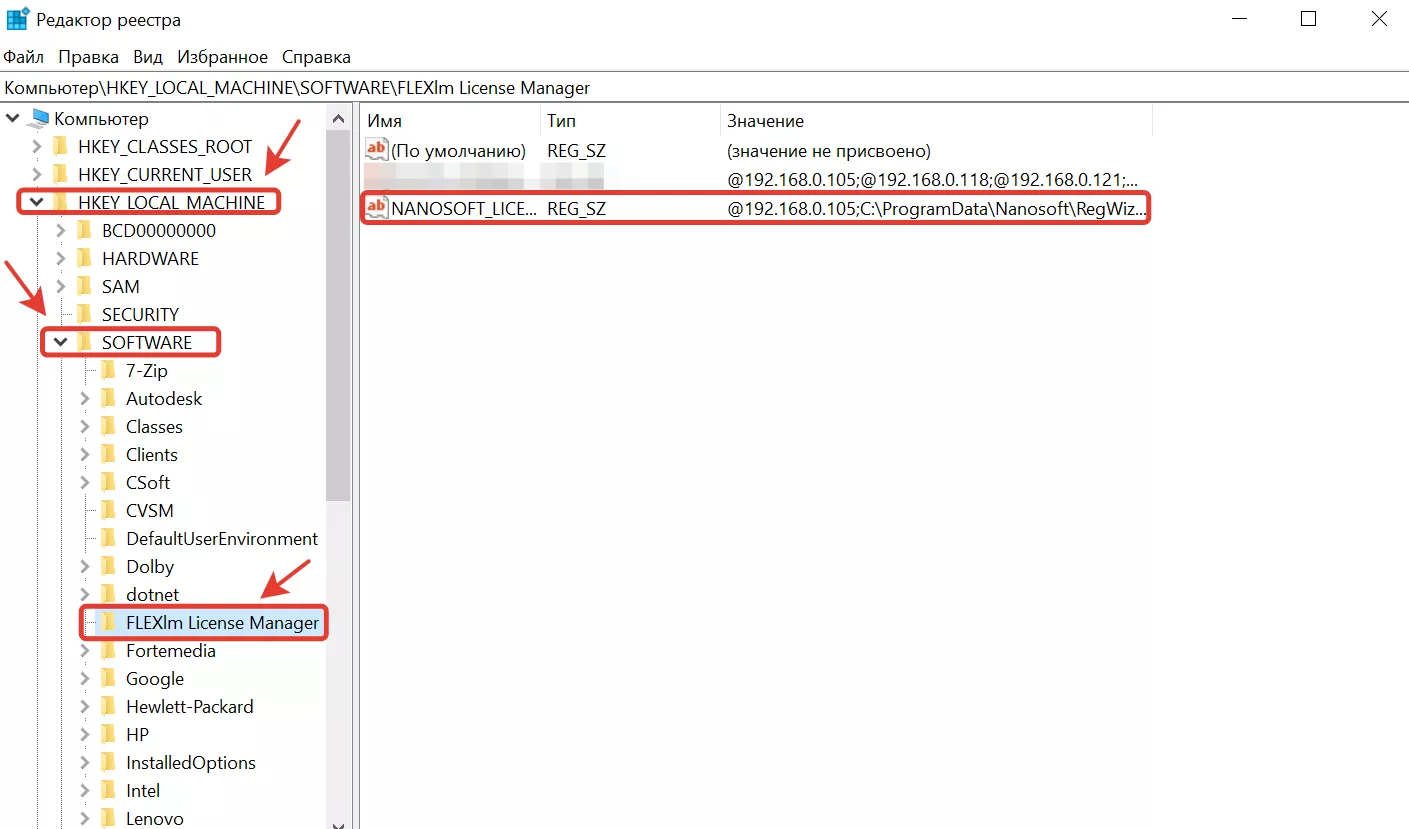
Время на прочтение10 мин
Количество просмотров44K
Добрый день!
Служба технической поддержки компании «Нанософт» получает достаточно много вопросов, касающихся лицензирования продуктов линейки nanoCAD. В связи с этим я решил собрать некоторые интересные вопросы от клиентов и ответить на них в нескольких статьях. Для начала рассмотрим общие принципы лицензирования наших продуктов, а также познакомимся с некоторыми особенностями работы Сервера Лицензий – FlexLm.
Первым делом хочу уточнить, какие виды лицензий существуют в линейке продуктов nanoCAD.
Локальная лицензия запрашивается на один ПК и жестко привязывается к его ID-1 или ID-2. При этом лицензию нельзя переносить, а если железо выходит из строя, то возможность переактивации лицензии осуществляется только через официальное обращение в техническую поддержку АО «Нанософт».
Напомню, что подразумевается под ID-1 и ID-2. ID-1 – это Mac-адрес: уникальный идентификатор сетевого оборудования, который обычно присваивается сетевой карте. ID-2 – это метка тома жесткого диска.
Также существует возможность поставки локальной лицензии с привязкой к ключу аппаратной защиты. В настоящее время это ключ вида Wibukey. При таком варианте поставки лицензия жестко крепится к ключу и ее можно переносить с одного ПК на другой. Соответственно лицензия работает только в связке с ключом.
Сетевая лицензия не имеет отличий от локальной по способу крепления (к ID-1/ID-2 или к ключу аппаратной защиты). Главное ее отличие в том, что она разворачивается только на одном ПК, который становится сервером лицензий, и уже к этому серверу подключаются для получения своей лицензии все остальные пользователи. Количество рабочих мест с установленным nanoCAD в этом случае может быть неограниченным, но одновременно получить лицензию сможет только определенное число пользователей, соответствующее числу приобретенных лицензий.
Поскольку с локальными лицензиями обычно не возникает особых проблем, хотел бы уделить больше внимания сетевому лицензированию.
Механизм сетевого лицензирования АО «Нанософт» состоит из набора служебных программ, связанных с установкой, обслуживанием и контролем сетевых лицензий.
В инструментарий сетевого лицензирования входят:
- Мастер установки Сервера Лицензий
Основное назначение Мастера – установка/удаление/обслуживание серверной части механизма сетевого лицензирования (рис. 1).
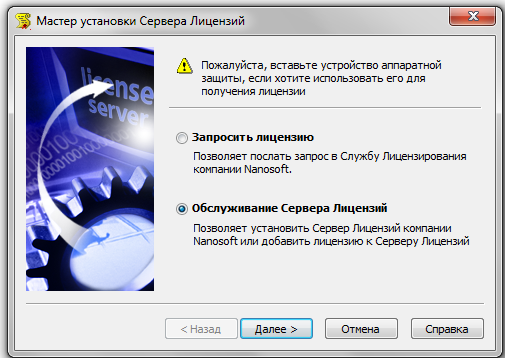
Рис. 1
Пользователи часто путают его с Мастером регистрации, так как визуально они похожи. Ниже мы разберем, чем же они отличаются и в каких случаях используется Мастер регистрации (RegWizard.exe), а в каких Мастер установки Сервера Лицензий (LicServSetup.exe).
- Nanosoft License Server (Сервер Лицензий «Нанософт») – серверная часть механизма сетевого лицензирования: комплект программ и служб для контроля используемых сетевых лицензий. Другими словами, это набор сервисных утилит, которые контролируют распространение сетевых лицензий в локальной сети и предоставляют некоторые отчетные материалы.
Чтобы приступить к сетевому лицензированию, необходимо запустить Мастер установки Сервера Лицензий (файл LicServSetup.exe).
При запуске Мастера вы увидите окно, показанное на рис. 1.
Основной веткой Сервера Лицензий является первая опция – Запросить лицензию. Именно прохождение этой ветки приведет и к получению файла лицензий, и к регистрации нового пользователя на сайте www.nanocad.ru (если пользователь еще не зарегистрирован), и к установке Сервера Лицензий (если он еще не установлен). Кроме того, в этом же пункте можно добавить файл лицензий на новый программный продукт. При добавлении нового файла лицензии необходимо, чтобы имя сервера и ID-привязки были идентичны уже имеющемуся файлу лицензий. Также первая опция используется, если у пользователя еще нет сетевого файла лицензий и он только приступает к работе с Сервером Лицензий.
Если файл лицензий у вас есть и вы готовы к установке серверной части либо если у вас уже установлен Сервер Лицензий, но вам нужно добавить лицензию на еще один программный продукт, выберите вторую опцию: Обслуживание Сервера Лицензий.
Запрос лицензии
Многие пользователи поначалу не понимают разницы между файлом лицензий и номером лицензии/серийным номером продукта. Они обращаются в техническую поддержку с вопросом: «Почему программа после ее запуска требует регистрацию?» и на встречный вопрос техподдержки: «А вы запрашивали файл лицензий?» отвечают: «Зачем мне снова запрашивать лицензию, если она есть у меня в Личном кабинете?» Так вот, в Личном кабинете находится не файл лицензий, а серийный номер вашего продукта. Другими словами, это номер лицензии, а файл лицензий вы должны получить по данному серийному номеру/номеру лицензии.
Запустить Мастер регистрации можно с помощью меню Пуск -> Nanosoft -> -> Мастер регистрации.

Рис. 2
Выберите пункт Запросить лицензию (рис. 2).
Введите серийный номер, который как раз и должен быть либо на вашем сертификате, либо в разделе «Мои лицензии» Личного кабинета (рис. 3).

Рис. 3
В следующем окне (рис. 4) необходимо ввести сведения о пользователе, а также ваши логин и пароль для входа в Личный кабинет на сайте www.nanocad.ru.

Рис. 4
Заполнив соответствующие поля и нажав кнопку Далее, мы переходим в окно Подтверждение регистрационных данных (рис. 5).

Рис. 5
Здесь можно на всякий случай проверить, не ошиблись ли мы при вводе серийного номера или логина от Личного кабинета. Также необходимо убедиться, что в ПК вставлен ключ аппаратной защиты. Если же в окне отображаются пункты ID-1 и ID-2, это означает, что Мастер регистрации не видит ваш ключ. Нажмите кнопку Отмена, чтобы ваша лицензия не привязалась к железу данного компьютера. Затем необходимо проверить работоспособность ключа: например, переустановить драйвер, задействовать для ключа другой порт и повторить процедуру запроса лицензии. Делать это надо до тех пор, пока Мастер регистрации не увидит ключ.
После нажатия кнопки Далее Мастер регистрации напомнит, что файл лицензий будет привязан к параметрам данного ПК (рис. 6). На этом этапе запрос лицензии еще можно отменить.
Рис. 6
Но и когда нажата кнопка Да, еще не все потеряно. Мастер регистрации дает еще один шанс вспомнить, что мы, например, забыли установить драйвер на ключ или вставить ключ в порт ПК. Здесь в очередной, но уже заключительный раз можно нажать кнопку Отмена.
Всё хорошо, и вы готовы запросить файл лицензий? Тогда необходимо выбрать наиболее подходящий способ запроса (рис. 7).
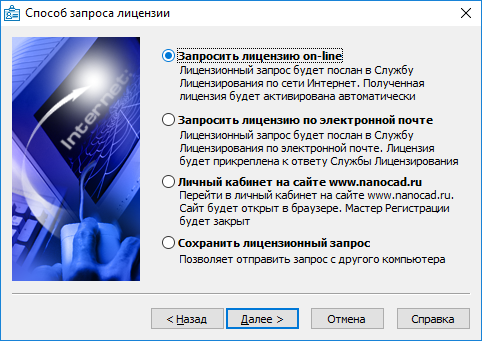
Рис. 7
Если на данном ПК нет проблем с Интернетом, лучше всего выбрать пункт «Запросить лицензию on-line». В этом случае Мастер регистрации автоматически поместит файл лицензий в необходимую директорию, после чего никаких дополнительных действий производить не требуется и можно сразу запускать программу (рис. 8-9).

Рис. 8
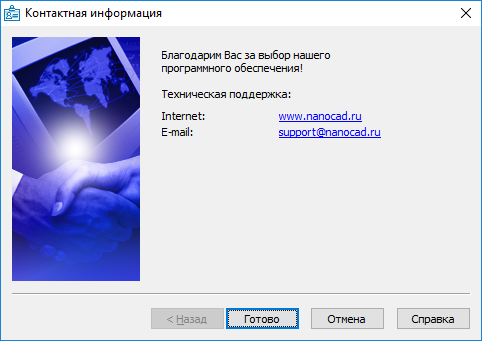
Рис. 9
После запроса лицензии online-файл лицензий формата lic сохраняется в следующих папках:
Для Windows 10, Windows 8.1, Windows 7, Windows Vista:
C:\ProgramData\Nanosoft\RegWizard\Licenses\
Для Windows XP, Windows 2000:
C:\Documents and Settings\All Users\Application Data\Nanosoft\RegWizard\Licenses\
Также вы можете запросить лицензию по электронной почте (рис. 10), но для этого необходимо, чтобы на вашем ПК был установлен почтовый клиент.
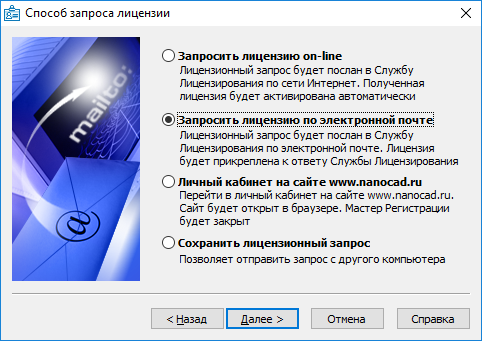
Рис. 10
В противном случае можно получить сообщение, показанное на рис. 11.
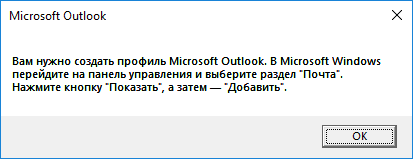
Рис. 11
Если почтовый клиент у вас установлен и запрос лицензии прошел без проблем, вам придет сформированный файл лицензий формата lic. Этот файл необходимо будет активировать через Мастер регистрации и затем запустить продукт.
Запускаем Мастер регистрации и выбираем пункт «Активировать лицензию» (рис. 12).

Рис. 12
В открывшемся окне указываем путь к файлу лицензий (рис. 13), а затем нажимаем кнопку Далее.

Рис. 13
Последний пункт, представленный в окне Способ запроса лицензии (рис. 14) – «Сохранить лицензионный запрос», – как правило, используется в случаях, когда два предыдущих варианта тем или иным причинам не подошли: например, отсутствует доступ в Интернет или не установлен почтовый клиент. Создав лицензионный запрос (файл в формате eml), вы можете перенести его на ПК, который подключен к Интернету или на котором установлен почтовый клиент, после чего выполнить запрос лицензии (рис. 15-16). Если самостоятельно запросить лицензию по каким-то причинам не удается, этот лицензионный запрос можно оправить в службу технической поддержки и получить lic-файл, сформированный ее специалистами.
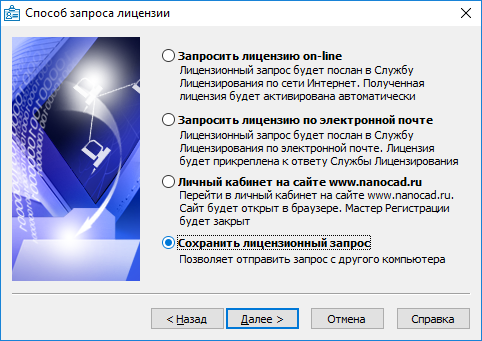
Рис. 14
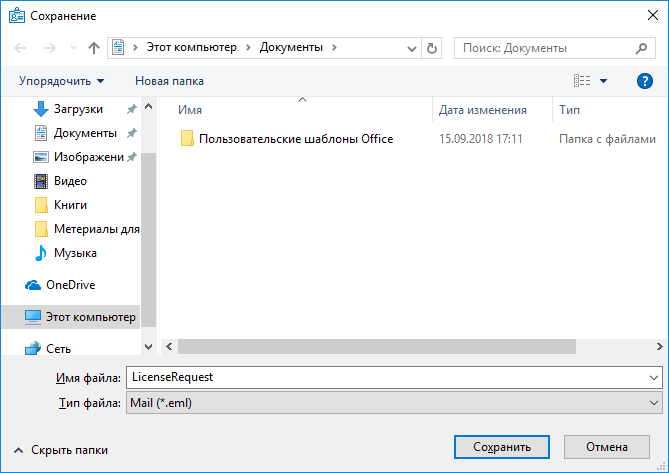
Рис. 15
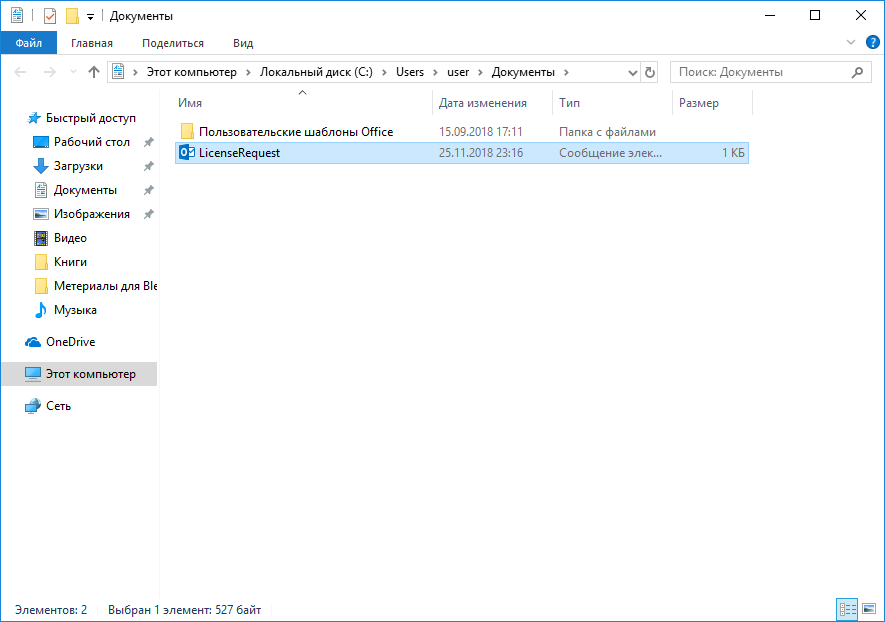
Рис. 16
Получив ответ технической поддержки, присланный файл лицензий формата lic необходимо будет добавить через Мастер регистрации и затем запустить продукт.
Дальнейшая настройка Сервера Лицензий
Дальнейшее поведение Мастера Сервера Лицензий зависит от текущего состояния Сервера. Возможны следующие варианты:
Сервер Лицензий не установлен на компьютере. В этом случае Мастер автоматически перейдет в ветку, связанную с установкой/обновлением Сервера Лицензий (закладка Настройка TCP портов и Брандмауэра Windows – рис. 17).

Рис. 17
В открывшемся окне вы можете задать TCP-порты службы Сервера Лицензий по умолчанию (диапазон адресов: 27000-27009) либо указать конкретный TCP-порт.
Также в этом окне можно оставить автоматический выбор TCP-порта службы производителя или указать конкретный.
Обычно данный раздел пользователи оставляют по умолчанию, но на некоторых предприятиях определенные порты могут быть заблокированы либо заняты другим приложением, поэтому здесь предусмотрена возможность указать открытые порты.
Добавлять или нет исключение в Брандмауэр Windows – остается на ваше усмотрение. Мы рекомендуем не сбрасывать этот флажок: случается, что Брандмауэр Windows блокирует работу Сервера Лицензий.
Вы самостоятельно решаете, подставлять или нет имя сервера вместо «THIS_HOST». По умолчанию в разделе «Имя Сервера» сетевого файла лицензий после строчки SERVER прописывается «THIS_HOST», но в этом разделе можно автоматически поменять строчку на соответствующее имя сервера. Разницы нет абсолютно никакой: файл лицензий будет работать и в первом, и во втором случае. Но если в вашей организации принято периодически менять имена ПК, то галочку лучше снять и оставить «THIS_HOST», так как данный режим позволяет работать с любым именем ПК. Если же в файле лицензий прописано одно имя ПК, а затем на сервере оно было изменено, то файл лицензий может прийти в негодность и для его исправления понадобится прописать через текстовый редактор Notepad ++ новое имя сервера или вместо имени написать «THIS_HOST».
Пойдем дальше.
Сервер Лицензий установлен и использует файл лицензий. В этом случае Мастер автоматически добавит в файл новую лицензию и перечитает файл на сервере (рис. 18).
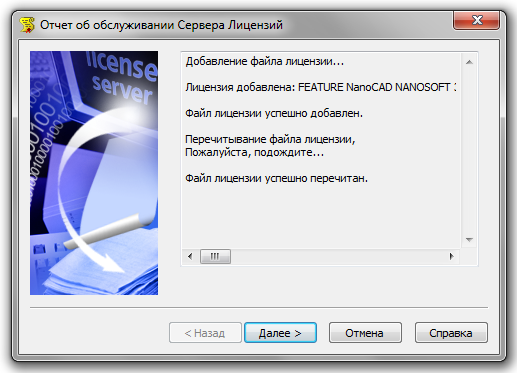
Рис. 18
В любом случае после получения файла лицензий мы приходим к финальному окну Сервера Лицензий, которое нужно закрыть, нажав на кнопку Готово (рис. 19).
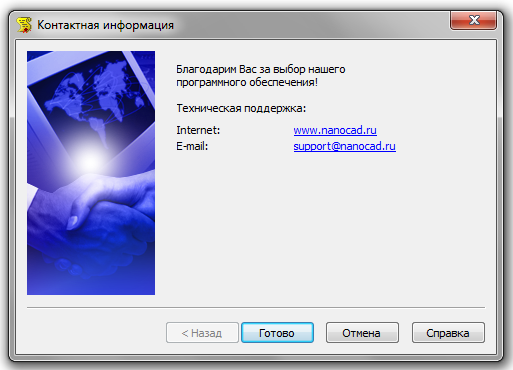
Рис. 19
На этом, пожалуй, всё. Если установка прошла без ошибок, мы получили работающий Сервер Лицензий, на котором крутятся наши лицензии и к которому теперь необходимо задать подключение с пользовательских ПК, чтобы эти машины могли «забирать» лицензии с сервера на время использования программы.
Не будет лишним проверить статус сервера. Запустите LicServSetup – обслуживание Сервера Лицензий – и посмотрите статус: Запущен или Остановлен (рис. 20-21). В этом же окне вы увидите номер версии Сервера Лицензий, установленного у вас.
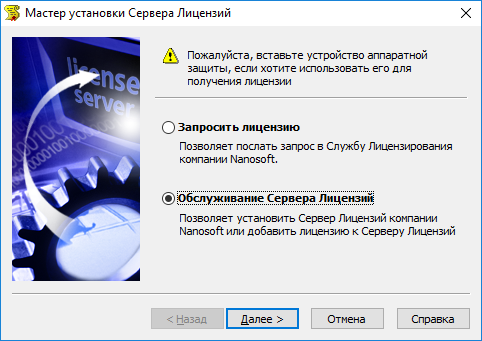
Рис. 20
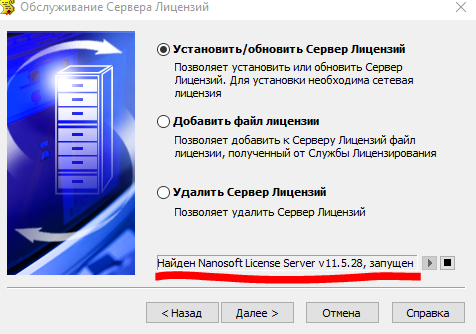
Рис. 21
Подключиться к серверу обычно не составляет особого труда: для этого требуется только запустить Мастер регистрации на пользовательском ПК и указать имя ПК Сервера Лицензий либо его IP-адрес (рис. 22-23).

Рис. 22
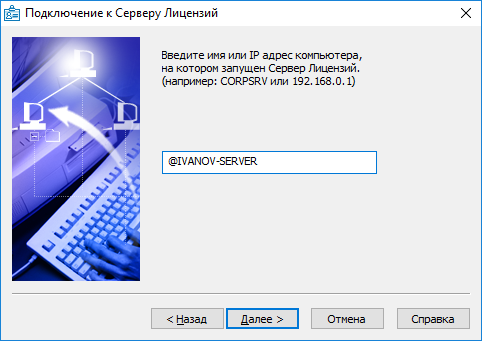
Рис. 23
Если вы указали Серверу Лицензий стартовать с определенного порта, этот порт необходимо указать при подключении к Серверу Лицензий. Как пример, на рис. 24 мы указываем путь к серверу по порту 27003. В данном случае подключение будет выглядеть так: Порт@Имя ПК или IP-адрес.
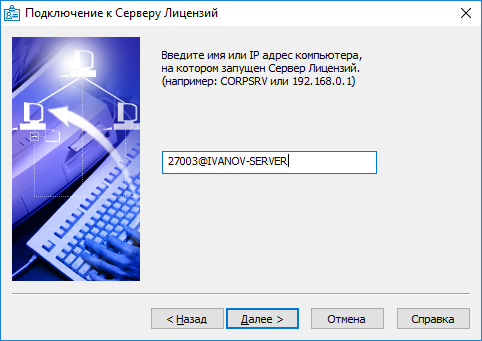
Рис. 24
Примечание.
Для подключения к Серверу Лицензий все ПК должны находиться в одной сети. В противном случае подключиться будет невозможно либо потребуется разворачивать VPN для удаленного ПК и настраивать подключение отдельно. Также имеются и другие средства, но это скорее частные случаи и здесь мы рассматривать их не будем.
Сервер Лицензий установили, пользовательские ПК подключили. Казалось бы, запускай программу и работай. Но возникает вопрос: «А как мне понять, какие пользователи сейчас запустили программу и получили лицензию? Сколько лицензий занято в данный момент?» Получить такую информацию помогут встроенные инструменты Сервера Лицензий: Flex.log и утилита Lmtools. Они находятся в установочной папке Сервера Лицензий: C:\Program Files (x86)\Nanosoft\Nanosoft License Server (рис. 25).
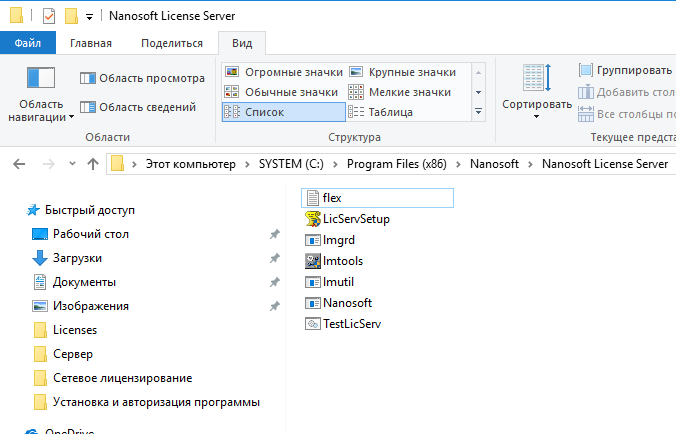
Рис. 25
На каждом из этих инструментов остановимся чуть подробнее.
Flex.log выглядит так, как показано на рис. 26.
Лог фиксирует, какой ПК занял лицензию и на какой продукт. (В нашем случае IVANOV-PK взял лицензию nanoCAD СПДС. Надпись «OUT» внесена со стороны сервера: он отдал лицензию пользователю.)
Как только пользователь IVANOV-PK закроет приложение на своем компьютере, лицензия возвратится на сервер и в логе появится надпись «IN».
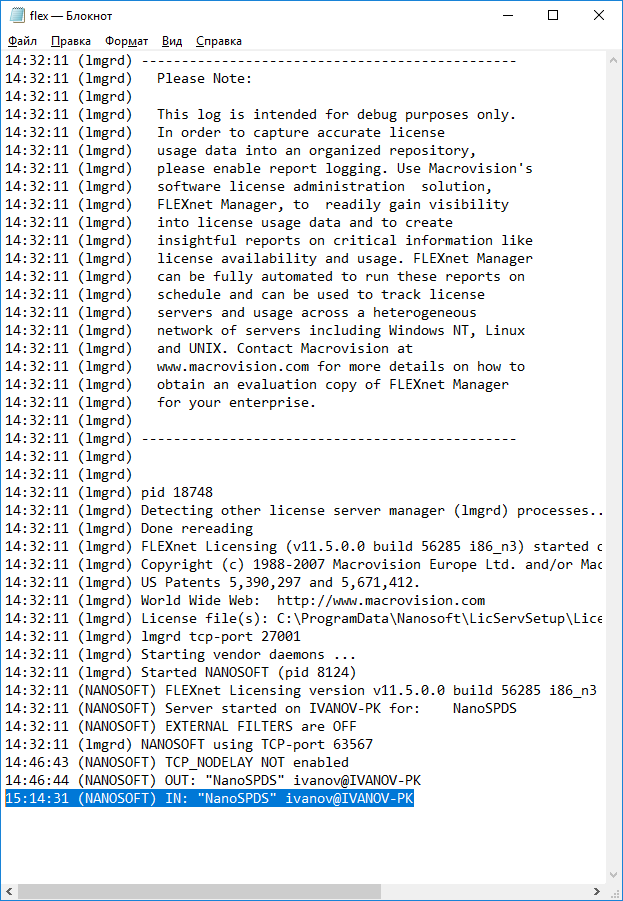
Рис. 26
С помощью приложения Lmtools (рис. 27) вы можете настраивать работу своего Сервера Лицензий, просматривать логи, производить рестарт сервера и осуществлять множество других действий по его настройке. Здесь мы ограничимся рассмотрением основных вкладок этого приложения.
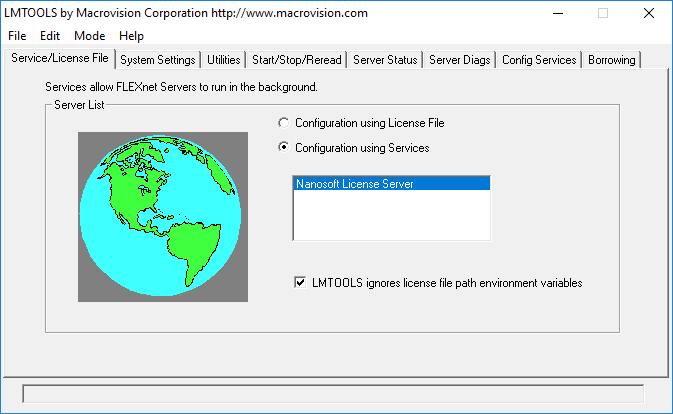
Рис. 27
На вкладке Service/License File мы можем посмотреть, какой сервер сейчас используется (в нашем случае это Nanosoft License Sever). Если на данном ПК у вас развернуты Серверы Лицензий сторонних САПР-приложений, которые также используют для лицензирования сервер FlexLm, они могут отображаться в этом же окне.
Основные окна для работы с сервером – это Start/Stop/Reread и Server Status. Остальные используются намного реже, так что давайте поподробнее остановимся на этих двух.
Во вкладке Start/Stop/Reread (рис. 28) мы можем остановить службу Сервера Лицензий (кнопка Stop Server), перечитать лицензионный файл (ReRead License File) и запустить сервер (Start Server).
При работе с этими кнопками необходимо обращать внимание на лог. Если мы останавливаем или запускаем сервер, лог отображает соответствующие надписи: Stopping Server, Start Server Failed, Start Server Successful.
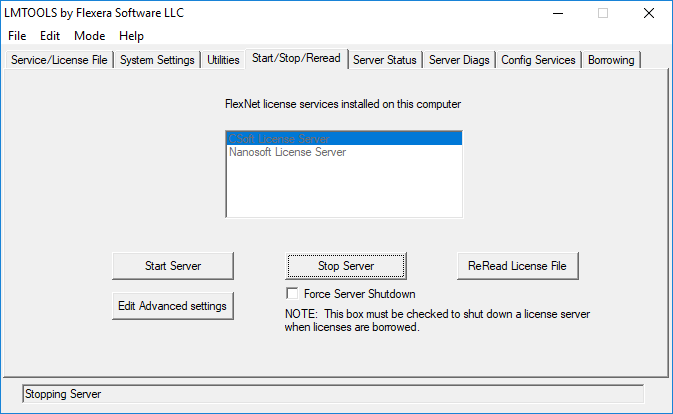
Рис. 28
Нажав на кнопку Perform Status Enquiry во вкладке Server Status, мы можем видеть общее число наших лицензий, а также количество занятых и свободных. На примере (рис. 29) видно, что в данный момент из двух лицензий, находящихся на сервере, обе не заняты.
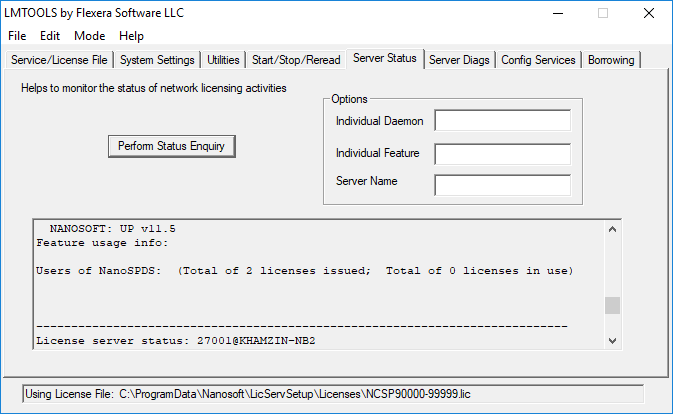
Рис. 29
На вкладке Config Services (рис. 30) вы можете проверить все настройки вашего сервера: путь к исполняемому файлу (lmgrd.exe), путь к файлу лицензий (.lic) и путь к логу данного сервера (flex.log).
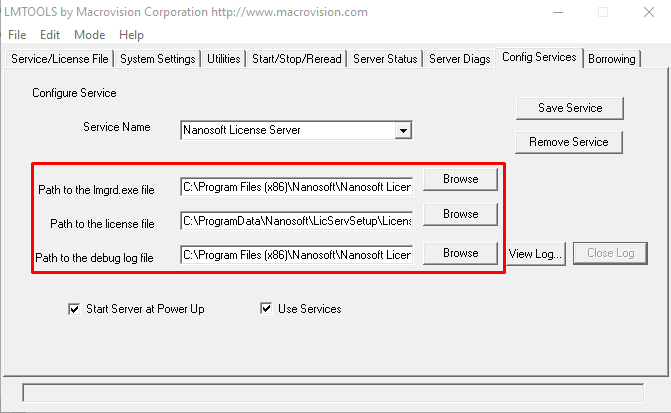
Рис. 30
Также в этом окне, нажав на кнопку View Log (рис. 31), мы можем просмотреть наш flex.log (рис. 32), о котором мы говорили чуть выше.
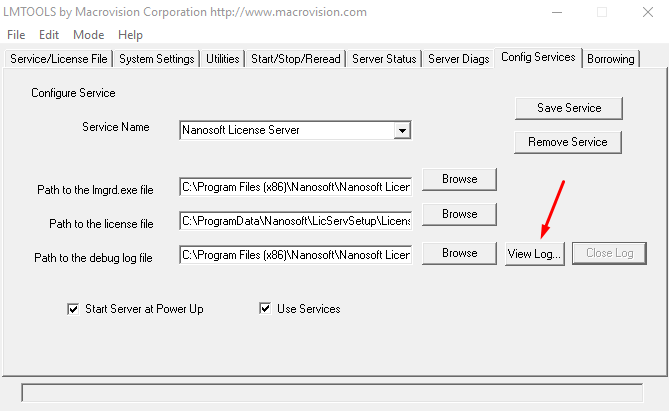
Рис. 31
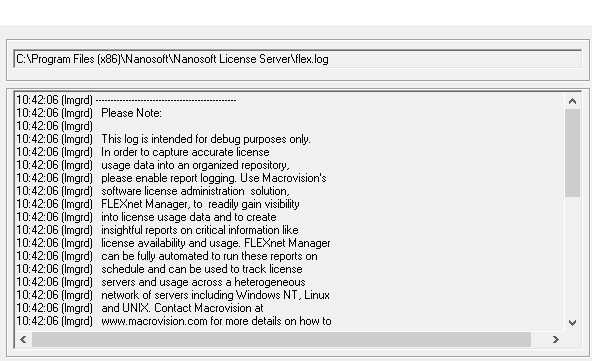
Рис. 32
Если в разделе «Path to the license file» необходимо указать другой файл лицензий, не забудьте нажать кнопку Save Service и перезапустить сервер через Stop/Start.
В принципе для управления Сервером Лицензий достаточно двух приложений: LicServSetup и Lmtools.
Еще хотели бы обратить ваше внимание на «Базу Знаний», расположенную на нашем портале технической поддержки и доступную в режиме 24/7.
По ключевым словам в поиске вы найдете здесь ответы на многие вопросы, касающиеся и лицензирования продуктов, и других тем, которые относятся к области деятельности техподдержки. Мы стараемся постоянно пополнять базу и поддерживать ее в актуальном состоянии.
В заключение хотелось бы отметить, что лицензирование продуктов «Нанософт» не настолько сложно, как может показаться на первый взгляд, и все его нюансы осваиваются довольно быстро. А данную статью можно использовать как своего рода инструкцию, которая всегда находится в свободном доступе. Если у вас есть вопросы и пожелания, связанные с лицензированием продуктов компании «Нанософт», пишите нам в комментариях. Мы планируем разобрать интересные пользовательские вопросы по данной тематике, а ответам на эти вопросы, возможно, посвятим следующую статью.
Шамиль Хамзин, D_Sham
Техническая поддержка «Нанософт»
Модульный состав программы
Системные требования
Установка NanoCAD
Установка Платформы nanoCAD из репозитория
Установка Платформы nanoCAD из установочных пакетов
Лицензионное соглашение
Активация локальной лицензии
Запрос и активация локальной лицензии онлайн
Активация локальной лицензии оффлайн при помощи сохранения лицензионного запроса
Активация локальной лицензии оффлайн при помощи файла лицензии
Сервер лицензий
Установка сервера лицензий Нанософт из репозитория
Установка сервера лицензий Нанософт из установочного пакета
Активация сетевой лицензии оффлайн при помощи файла сетевой лицензии
Запрос и активация сетевой лицензии онлайн
Подключение к серверу лицензий
Состояние лицензии
Проверка подключения к локальным базам данных PostgreSQL СПДС и Механика
Установка Сервера лицензий в РЕД ОС конфигурации Сервер минимальный
Установка баз данных PostgreSQL СПДС и Механика на сервер
Дополнительная информация
Окружение
- Версия РЕД ОС: 7.3
- Конфигурация: Рабочая станция, Сервер графический, Сервер минимальный
- Версия ПО: NanoCAD-24.1-x86_64
NanoCAD представляет собой универсальный векторный редактор, а также графическую платформу для целого ряда вертикальных приложений – систем автоматизированного проектирования (САПР) в различных областях проектирования.
NanoCAD предоставляет проектировщикам полный набор современных инструментов для создания и редактирования векторных примитивов, трехмерных объектов, блоков, размеров, таблиц как в пространстве модели, так и в пространстве листа посредством видовых экранов, а также для подготовки, оформления и выпуска графической технической документации.
NanoCAD предназначается как для работы индивидуального пользователя, так и для работы проектных коллективов, с использованием функционала внешних ссылок и возможностью интеграции в системы инженерного документооборота, в том числе в системы PDM/PLM.
NanoCAD поддерживает импорт и экспорт векторных данных в различные 3D и 2D форматы.
Модульный состав программы
Помимо основного функционала, платформа nanoCAD включает в себя несколько независимо лицензируемых встроенных модулей:
-
Модуль СПДС. Модуль позволяет быстро и точно оформлять проектно-конструкторскую документацию по общетехническим требованиям нормативных документов, применяемых в строительной отрасли. Планы, фасады, разрезы, сечения, виды, узлы и другие чертежи выполняются «на лету» с помощью инструментов, создающих динамические «умные» чертежи.
-
Модуль Механика. Модуль предназначен для проектирования машиностроительных изделий и оформления конструкторской и технологической документации в полном соответствии с требованиями ГОСТ (ЕСКД и ЕСТД) и основными зарубежными стандартами. Наличие параметрических объектов и средств автоматизированного проектирования среднего уровня делают это программное решение одним из самых удобных инструментов создания и оформления чертежей.
-
Модуль Растр расширяет возможности работы платформы с различными растровыми изображениями, включая сканированные документы – чертежи, планы, схемы и т.п. Базовая конфигурация платформы nanoCAD предоставляет возможность использовать такого рода данные лишь в качестве подложки, сопровождая это набором из нескольких инструментов по 4-х точечной коррекции, выравниванию, обрезке и настройке параметров отображения растровых изображений. В состав модуля Растровое редактирование входит широкий набор инструментов по улучшению качества изображений, их преобразованию, интеллектуальному анализу и редактированию, извлечению семантической информации (векторизации), полуавтоматической трассировке векторных примитивов и распознаванию текстов, а также растеризации произвольного вида данных, поддерживаемых nanoCAD.
-
Модуль 3D на ядре C3D, включающий в себя функционал 2D и 3D Зависимостей. Модуль позволяет при помощи инструментов трехмерного проектирования формировать сложные трехмерные сцены любой геометрической формы. С помощью функции создания сечений можно получать автоматически обновляемые двумерные виды.
-
Модуль Организация – централизованное управление настройками рабочих мест nanoCAD на предприятии.
-
Модуль Топоплан предназначен для создания цифровой модели местности и подготовки чертежа к выпуску топографических планов. В модуль включена поддержка объектов Civil 3D. Если открыть чертёж, содержащий такие объекты, то они будут отображаться как объекты чертежа (а не в виде прокси-графики), будет доступно отображение их свойств, переключение стилей, управление элементами стилей.
На время триального (пробного) периода все модули доступны. По окончании триального периода для активации любого модуля необходимо получить соответствующую лицензию.
Существует три варианта платформ nanoCAD:
-
платформа nanoCAD с бесплатным пробным периодом 30 дней;
-
платформа nanoCAD Standart для представителей малого и среднего бизнеса;
-
платформа nanoCAD Pro с максимальной конфигурацией для крупных и корпоративных клиентов.
Актуальные цены на платформы nanoCAD приведены на официальном сайте разработчика ПО.
Системные требования
Перед установкой NanoCAD убедитесь, что ваша система выполняет условия минимальных системных требований.
Оптимальная производительность и более высокая стабильность работы NanoCAD может быть достигнута, когда используемая операционная система выполняет условия рекомендуемых системных требований.
|
Минимальные требования
|
Рекомендуемые требования |
|
|---|---|---|
|
Процессор |
2 ГГц |
3 ГГц и выше |
|
Оперативная память |
4 Гб |
16 Гб и выше |
|
Видеоадаптер |
Графический процессор с поддержкой 3D-ускорения, объемом видеопамяти 1 Гб |
Графический процессор с поддержкой 3D-ускорения, объемом видеопамяти 4 Гб (поддерживающий OpenGL 2.1) |
|
Разрешение экрана |
1920 x 1080 |
до 3840 x 2160 |
|
Свободное место на диске |
7 Гб и более |
|
|
Сеть |
На сервере лицензий и всех рабочих станциях, где будут работать приложения, использующие сетевое лицензирование, должен быть запущен протокол TCP/IP. |
|
|
Интерфейсы |
Видеовыход HDMI или Displayport, устройство для чтения DVD-дисков или USB-порт |
Установка Платформы nanoCAD из репозитория
Предварительно необходимо подключить репозиторий платформы при помощи скрипта:
sudo wget -qO- https://repo.nanodev.ru/r24.1/get_ncad.sh | sudo bash
Для автоматической установки платформы NanoCAD совместно с локальным сервером БД Механика и СПДС на запрос скрипта «Желаете установить nanoCAD? [д/Н]:» ответьте yes. Если установка и настройка будет производиться вручную, ответьте no.
Для ручной установки платформы БЕЗ локального сервера PostgreSQL баз данных СПДС и Механика выполните команды:
sudo dnf check-update sudo dnf install ncad24-1
Затем выполните настройку сервера и подключения к серверу PostgreSQL на клиенте согласно п. «Установка баз данных PostgreSQL СПДС и Механика на сервер».
Для ручной установки СОВМЕСТНО с локальным сервером PostgreSQL баз данных СПДС и Механика выполните команды:
sudo dnf check-update sudo dnf install ncad-pgsql sudo dnf install ncad24-1
Подключение к локальному серверу баз данных СПДС и Механики будет настроено автоматически. При необходимости, выполните проверку подключения к локальному серверу баз данных PostgreSQL СПДС и Механика согласно п. «Проверка подключения к локальным базам данных PostgreSQL СПДС и Механика».
Если пакет ncad-data24-1 был установлен раньше, чем ncad-pgsql, для установки и настройки баз необходимо выполнить:
ncad-db-install24-1
Установка Платформы nanoCAD из установочных пакетов
Важно!
Для доступа к загрузке дистрибутивов необходимо предварительно зарегистрироваться или авторизоваться в Личном кабинете.
Для загрузки инсталляционных пакетов перейдите по ссылке. На странице задайте фильтр для списка доступных дистрибутивов:
-
выберите ОС – RED OS;
-
выберите версию продукта – 24.1;
-
выберите тип файлов – дистрибутив.
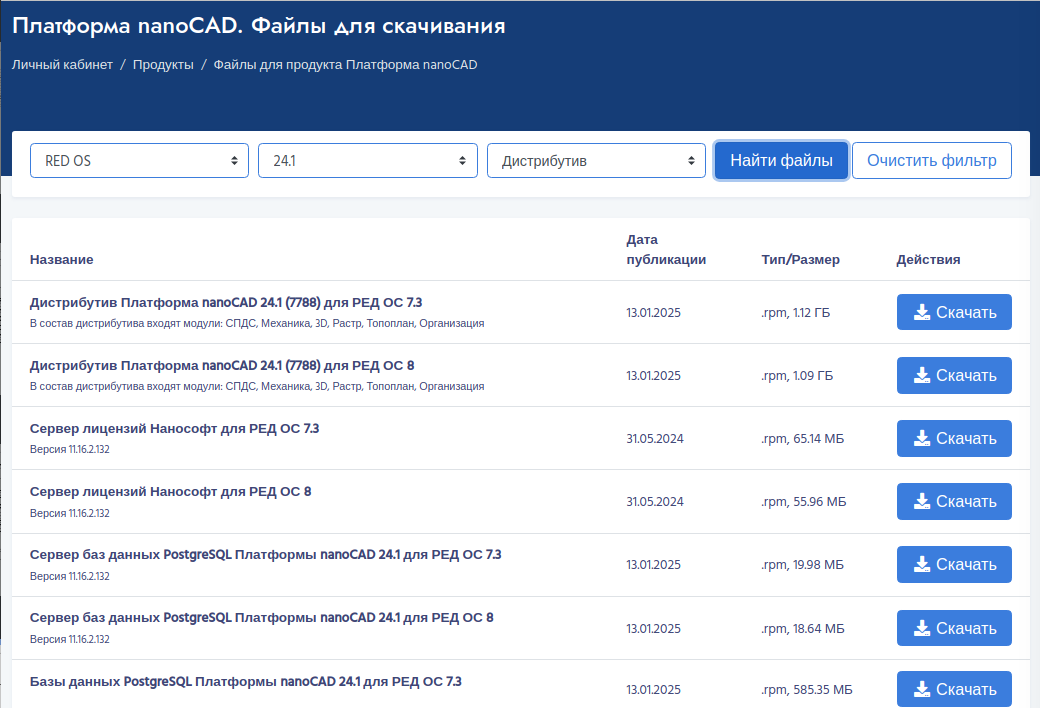
Загрузите необходимые пакеты, нажав «Скачать».
Для установки БЕЗ локального сервера БД Механика и СПДС загрузите:
-
Базы данных платформы NanoCAD для РЕД ОС 7.3 – ncad-data24-1.el7.x86_64.rpm;
-
Платформа NanoCAD для РЕД ОС 7.3 – ncad24-1.el7.x86_64.rpm.
Для установки СОВМЕСТНО с локальным сервером БД Механикка и СПДС загрузите:
-
Сервер БД платформы NanoCAD для РЕД ОС 7.3 – ncad-pgsql.el7.x86_64.rpm;
-
Базы данных платформы NanoCAD для РЕД ОС 7.3 – ncad-data24-1.el7.x86_64.rpm;
-
Платформа NanoCAD для РЕД ОС 7.3 – ncad24-1.el7.x86_64.rpm.
Затем перейдите в каталог со скачанными файлами – «Загрузки» (по умолчанию).
Для установки локальных БД и сервера БД Механика и СПДС выберите соответствующие инсталляционные пакеты (согласно указанной последовательности установки) и запустите их выполнение двойным кликом ЛКМ. В открывшемся окне «Аутентификация» введите пароль администратора. Нажмите Аутентификация.
В окне «Результат транзакции» будет выведен список устанавливаемых пакетов, нажмите Хорошо для продолжения установки.
По окончании установки нажмите Выход.
Повторите те же действия для пакета платформы NanoCAD ncad24.1_x86_64.rpm.
Примечание.
В случае если по каким-либо причинам пакет ncad-data24-1.el7.x86_64.rpm был установлен раньше, чем пакет ncad-pgsql.el7.x86_64.rpm, для установки и настройки баз необходимо выполнить:
ncad-db-install24-1
После успешной установки ярлыки будут созданы в «Главном меню» – «NanoCAD 24.1». При необходимости, можно создать ярлыки приложений на рабочем столе через контекстное меню. Для этого нажмите ПКМ на нужном приложении и выберите Поместить на Рабочий стол.
Лицензионное соглашение
Для дальнейшей работы в программе NanoCAD необходимо принять условия Лицензионного соглашения. Для этого из Главного меню запустите Мастер регистрации или Платформу nanoCAD 24.1.
В появившемся окне «Установка Платформа nanoCAD x64 24.1 — Лицензионное соглашение» внизу окна установите флаг «Я принимаю условия Лицензионного соглашения». Нажмите Да.
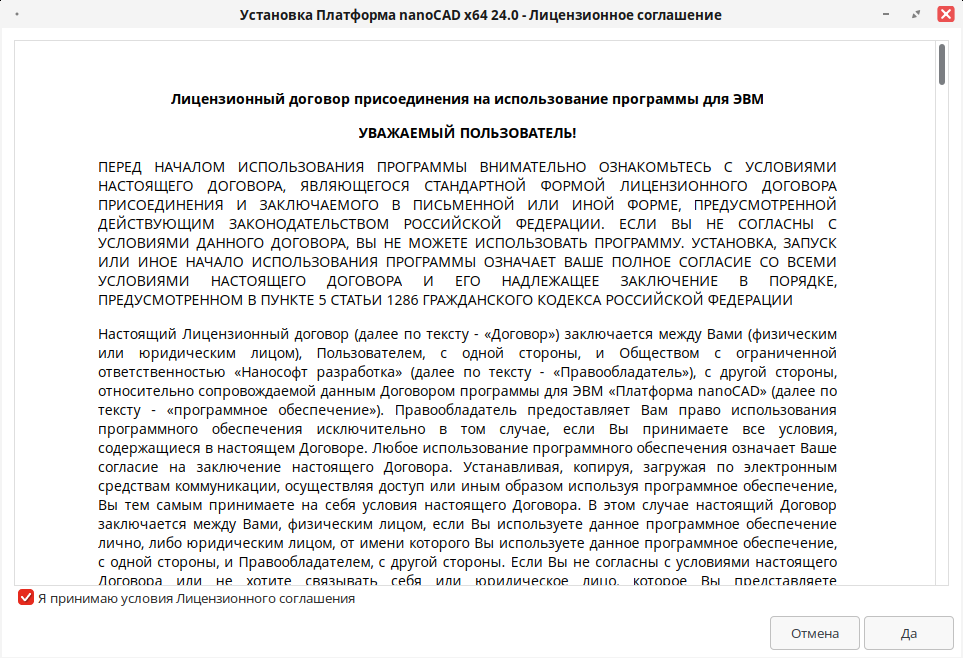
Активация локальной лицензии
Доступно несколько способов активации лицензии:
-
запрос и активация лицензии онлайн;
-
активация лицензии оффлайн при помощи сохранения лицензионного запроса;
-
активация лицензии оффлайн при помощи файла лицензии.
Для активации лицензии запустите Мастер регистрации, который доступен из «Главного меню» — «nanoCAD 24.1».
Запрос и активация локальной лицензии онлайн
После запуска Мастера регистрации выберите «Запросить лицензию» и нажмите Далее.

В открывшемся окне «Серийный номер» введите серийный номер (если у вас нет серийного номера, выберите пункт «Получить серийный номер»). Серийный номер имеет вид NC240P-000000000000-000000.
Нажмите Далее.
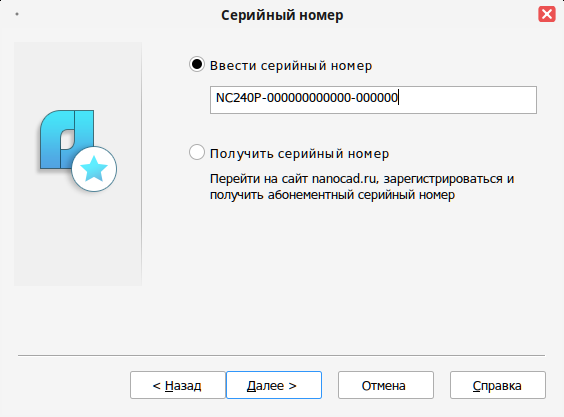
Будет открыто окно «Регистрация пользователя».
Если у вас уже есть учетная запись в личном кабинете на сайте https://lk.nanocad.ru, выберите пункт Зарегистрированный пользователь. В противном случае, необходимо зарегистрироваться в личном кабинете на сайте https://lk.nanocad.ru перед продолжением процедуры запроса лицензии.
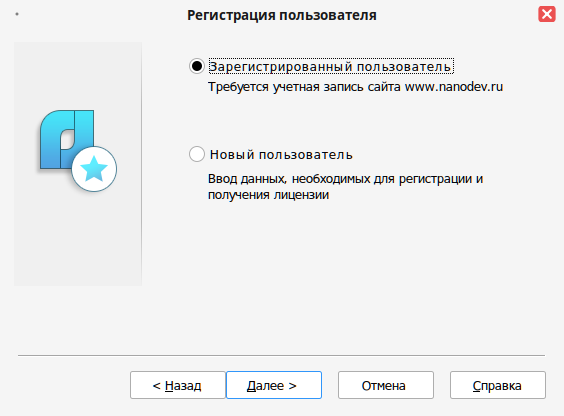
В окне «Авторизация пользователя» поля Логин и Пароль следует заполнять теми значениями, которые были использованы при регистрации в личном кабинете на сайте https://lk.nanocad.ru.
Если вы не зарегистрированы в личном кабинете на сайте https://lk.nanocad.ru, нажмите на ссылку Зарегистрироваться на сайте www.nanodev.ru. После регистрации введите ваши регистрационные данные в полях Логин и Пароль.
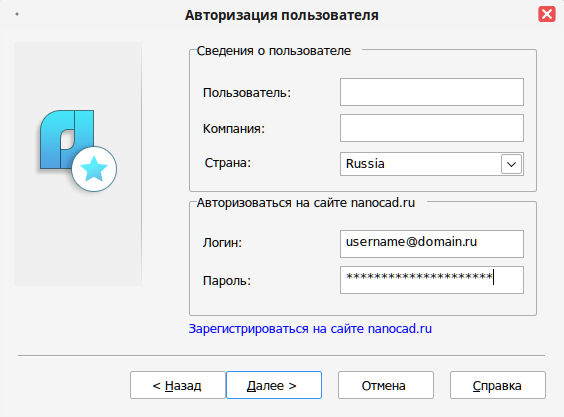
Опционально можно заполнить поля Пользователь и Компания. Информация из этих полей будет отображаться при запуске программного обеспечения.
Заполните необходимые поля и нажмите Далее.
В окне подтверждения регистрационных данных отображаются данные, которые будут отправлены в ООО «Нанософт разработка» для получения локальной лицензии.
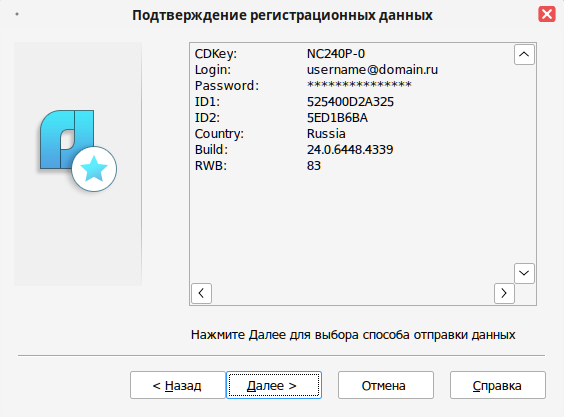
Проверьте введенные данные и подтвердите их нажатием кнопки Далее. В случае обнаружения ошибки нажмите Назад и исправьте информацию в тех полях, где это необходимо.
Важно!
Внимательно проверяйте указанные регистрационные данные. При неверном заполнении регистрационных полей разработчик программного обеспечения ООО «Нанософт разработка» может отказать в выдаче лицензии.
Подтвердите привязку лицензии к компьютеру, нажав Да в появившемся запросе Мастера регистрации.
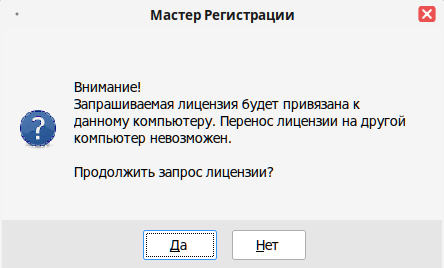
После подтверждения запроса лицензии будет открыто окно «Способ запроса лицензии».
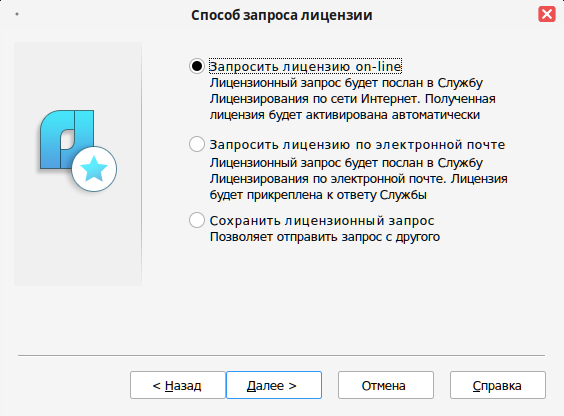
Запрос лицензии онлайн производится только с компьютера, имеющего выход в сеть Интернет.
При запросе лицензии онлайн Мастер регистрации автоматически соединится с Сервером лицензий, сохранит и активирует лицензию.
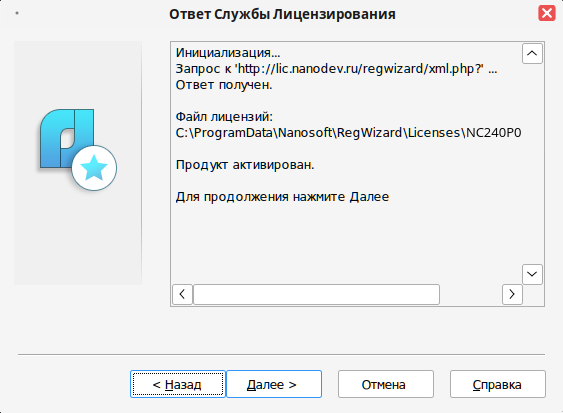
Примечание.
Все файлы лицензий, полученные таким способом, помещаются в следующую директорию /home/<username>/.ncad_24.1×64/drive_c/ProgramData/Nanosoft/RegWizard/Licenses.
Результатом запроса лицензии онлайн может быть:
-
успешное получение лицензии;
-
отказ в выдаче лицензии;
-
неудачное соединение.
В случае успешного завершения нажмите Далее и в следующем окне, содержащем контактную информацию, нажмите Готово.
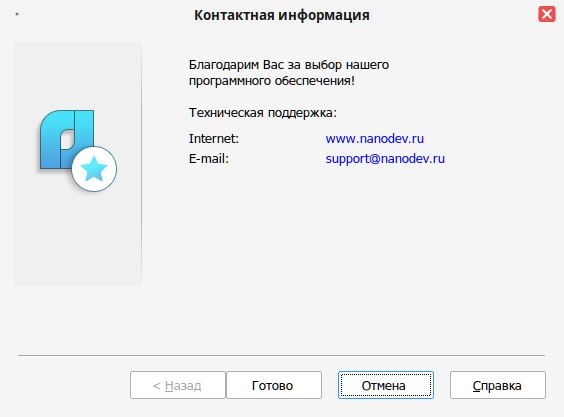
На этом процесс лицензирования продукта ООО «Нанософт разработка» успешно завершен. Никаких других действий по лицензированию установленного продукта производить не требуется.
Запустите Платформу nanoCAD.
Если по той или иной причине Сервер отказал в выдаче локальной лицензии, нажмите Далее и в следующем окне, содержащем контактную информацию, нажмите Готово, завершив работу.
В случае неудачного соединения с Сервером, а также при невозможности получить локальную лицензию выбранным способом нажмите Далее и, вернувшись в окно «Способ запроса лицензии», выберите другой вариант осуществления запроса.
Дождитесь ответа службы лицензирования.
Активация локальной лицензии оффлайн при помощи сохранения лицензионного запроса
После запуска Мастера лицензий выберите «Запросить лицензию» и нажмите Далее.

В открывшемся окне «Серийный номер» введите серийный номер (если у вас нет серийного номера, выберите пункт «Получить серийный номер»). Серийный номер имеет вид NC240P-000000000000-000000.
Нажмите Далее.
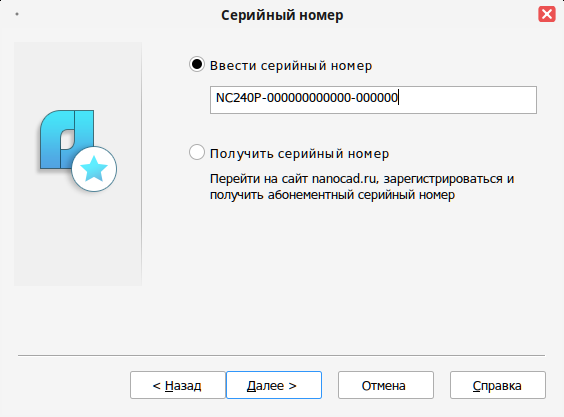
Будет открыто окно «Регистрация пользователя».
Если у вас уже есть учетная запись в личном кабинете на сайте https://lk.nanocad.ru, выберите пункт Зарегистрированный пользователь. В противном случае, необходимо зарегистрироваться в личном кабинете на сайте https://lk.nanocad.ru перед продолжением процедуры запроса лицензии.
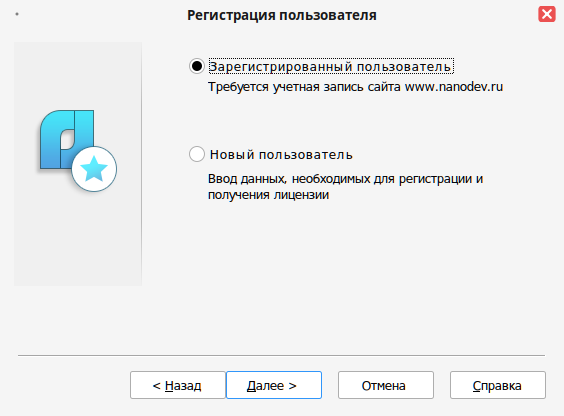
В окне «Авторизация пользователя» поля Логин и Пароль следует заполнять теми значениями, которые были использованы при регистрации в личном кабинете на сайте https://lk.nanocad.ru.
Если вы не зарегистрированы в личном кабинете на сайте https://lk.nanocad.ru, нажмите на ссылку Зарегистрироваться на сайте www.nanodev.ru. После регистрации введите ваши регистрационные данные в полях Логин и Пароль.
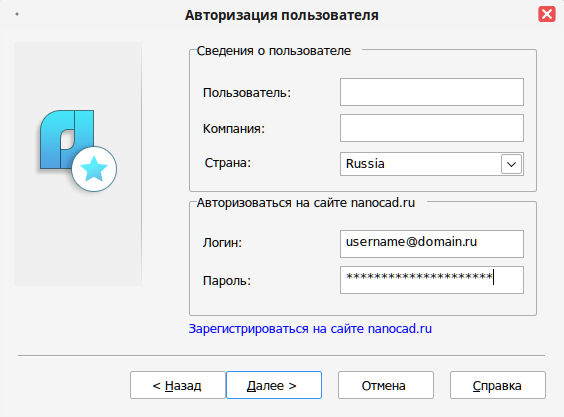
Опционально можно заполнить поля Пользователь и Компания. Информация из этих полей будет отображаться при запуске программного обеспечения.
Заполните необходимые поля и нажмите Далее.
В окне подтверждения регистрационных данных отображаются данные, которые будут отправлены в ООО «Нанософт разработка» для получения локальной лицензии.
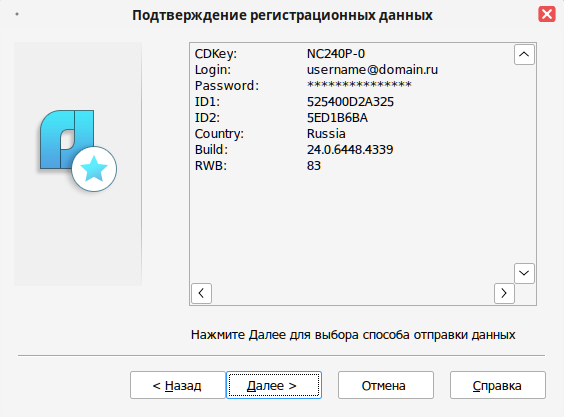
Проверьте введенные данные и подтвердите их нажатием кнопки Далее. В случае обнаружения ошибки нажмите Назад и исправьте информацию в тех полях, где это необходимо.
Важно!
Внимательно проверяйте указанные регистрационные данные. При неверном заполнении регистрационных полей разработчик программного обеспечения ООО «Нанософт разработка» может отказать в выдаче лицензии.
Подтвердите привязку лицензии к компьютеру, нажав Да в появившемся запросе Мастера регистрации.
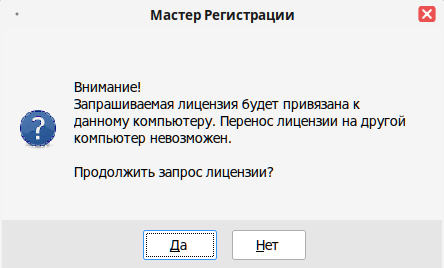
После подтверждения запроса лицензии будет открыто окно «Способ запроса лицензии».
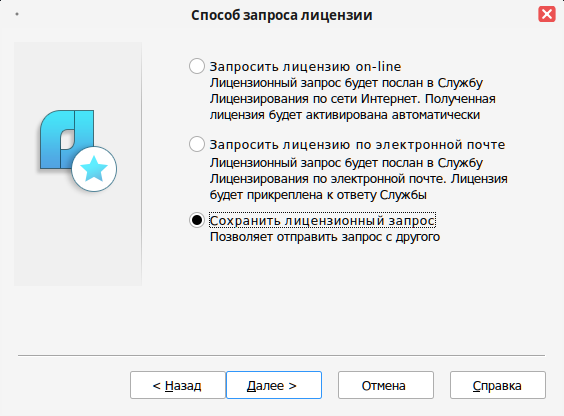
Если компьютер, с которого производится запрос лицензии, не подключен к сети Интернет, необходимо выбрать пункт Сохранить лицензионный запрос.
При выборе этого пункта программа автоматически создаст шаблон электронного письма.
Для продолжения процедуры лицензирования необходимо отправить сформированное письмо с компьютера, имеющего выход в сеть Интернет, в службу лицензирования ООО «Нанософт разработка».
Важно!
Не изменяйте тему и содержимое сохранённого лицензионного запроса при отправке письма. Изменение содержимого может привести к отказу в выдаче лицензионного файла.
Результатом запроса лицензии при помощи электронной почты будет ответ службы лицензирования с файлом лицензии. Для активации Платформы nanoCAD при помощи файла локальной лицензии перейдите к пункту «Активация локальной лицензии оффлайн при помощи файла лицензии».
Активация локальной лицензии оффлайн при помощи файла лицензии
Скопируйте полученный от службы лицензирования ООО «Нанософт разработка» файл лицензии на компьютер, где установлен программный продукт, требующий лицензирования.
Запустите Мастер регистрации, который доступен из «Главного меню» — «nanoCAD 24.1».
В открывшемся окне Мастера регистрации программного обеспечения выберите пункт Активировать лицензию и нажмите Далее.

Укажите путь к файлу лицензии, нажав «Обзор…». Нажмите Далее.
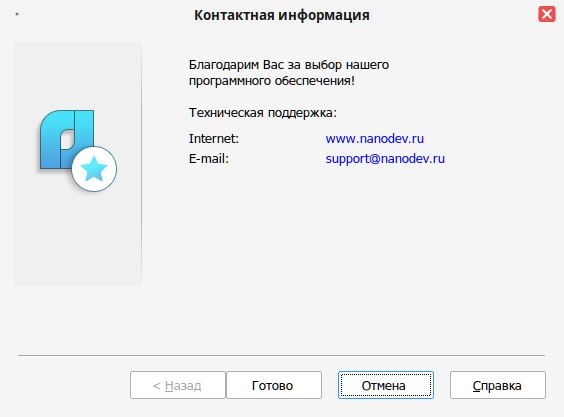
На этом процесс лицензирования продукта ООО «Нанософт разработка» успешно завершен. Никаких других действий по лицензированию установленного продукта производить не требуется.
Запустите Платформу nanoCAD.
Сервер лицензий
Установка сервера лицензий Нанософт из репозитория
Примечание.
В случае если ранее платформа NanoCAD была автоматически установлена с помощью скрипта согласно пункту «Установка Платформы nanoCAD из репозитория» данный шаг следует пропустить.
Предварительно необходимо подключить репозиторий при помощи скрипта:
sudo wget -qO- https://repo.nanodev.ru/r24.1/get_ncad.sh | sudo bash
Выполните установку сервера лицензий Нанософт:
sudo dnf check-update sudo dnf install ncad-licsrv
Установка сервера лицензий Нанософт из установочного пакета
Для загрузки инсталляционных пакетов перейдите по ссылке. На странице задайте фильтр для списка доступных дистрибутивов:
-
выберите ОС – RED OS;
-
выберите версию продукта – 24.1;
-
выберите тип файлов – дистрибутив.
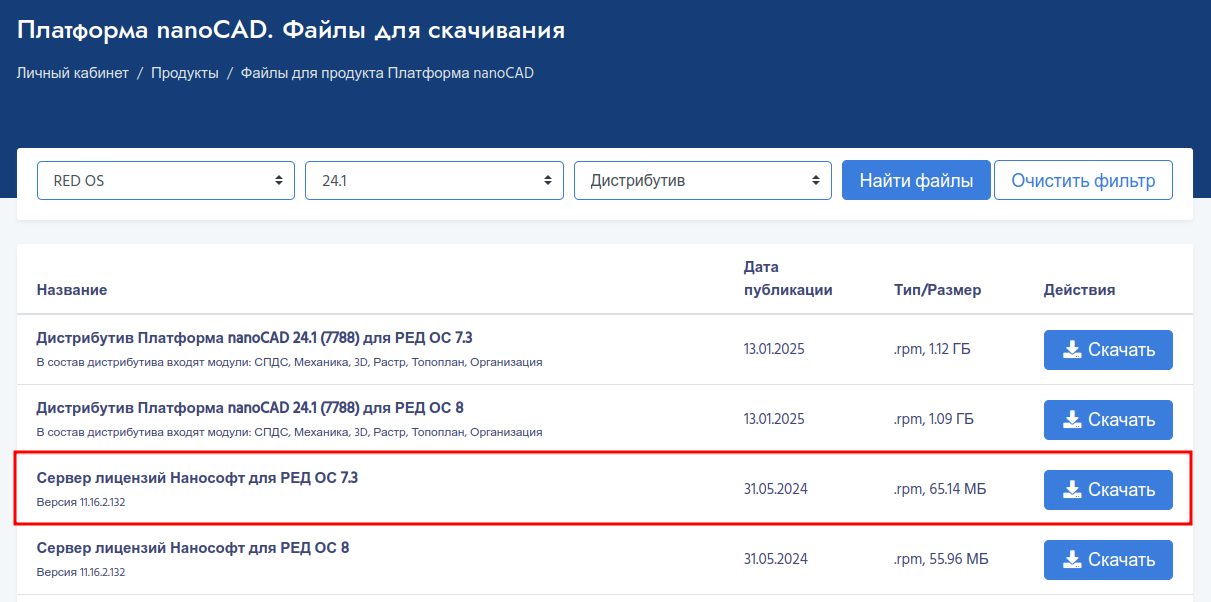
Загрузите Сервер лицензий Нанософт для РЕД ОС 7.3, нажав «Скачать». Затем перейдите в каталог со скачанным файлом – «Загрузки» (по умолчанию).
Для установки Сервера лицензий выберите инсталляционный пакет ncad-licsrv.rpm и запустите его выполнение двойным кликом ЛКМ. В открывшемся окне Аутентификация введите пароль администратора. Нажмите Аутентификация.
В открывшемся окне Результат транзакции будет выведен список устанавливаемых пакетов, нажмите Хорошо для продолжения установки.
По окончании установки нажмите Выход.
Активация сетевой лицензии оффлайн при помощи файла сетевой лицензии
Примечание.
Если служба лицензирования уже запущена, перед добавлением лицензии остановите службу следующей командой (потребуются права администратора системы):
sudo systemctl stop ncad-licsrv
Если это первый запуск Мастера установки Сервера лицензий, пропустите данное предупреждение.
Откройте терминал и запустите Мастер установки Сервера Лицензий с правами администратора системы:
sudo ncad-licreq
В открывшемся окне выберите «Обслуживание Сервера Лицензий». Нажмите Далее.
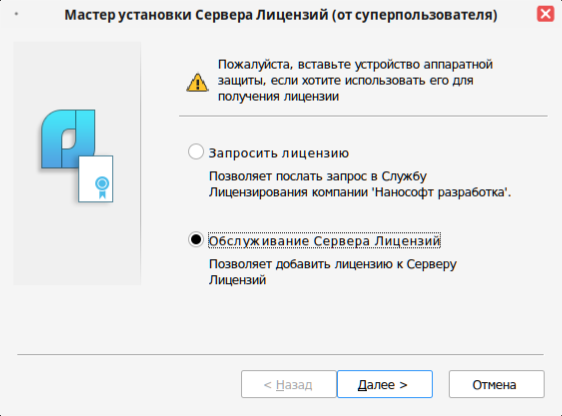
В следующем окне выберите «Задать/добавить файл лицензии» и нажмите Далее.
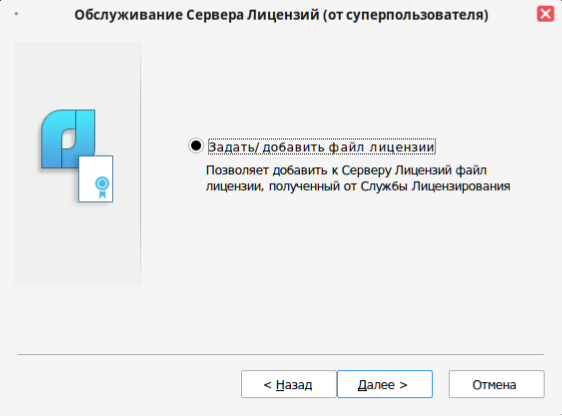
Укажите путь к файлу лицензии с расширением .lic, нажав «Обзор…». Затем нажмите Далее.
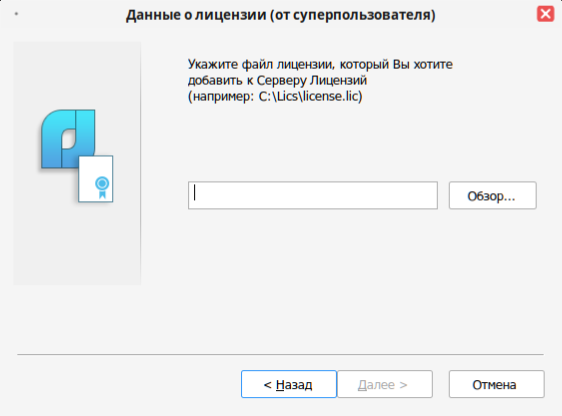
После добавления файла лицензии будет отображено информационное окно с командой запуска службы лицензирования. Нажмите ОК.
В случае успешного добавления файла лицензии в окне Отчета об обслуживании Сервера Лицензий отображается информация об успешном окончании операции. Нажмите Далее.
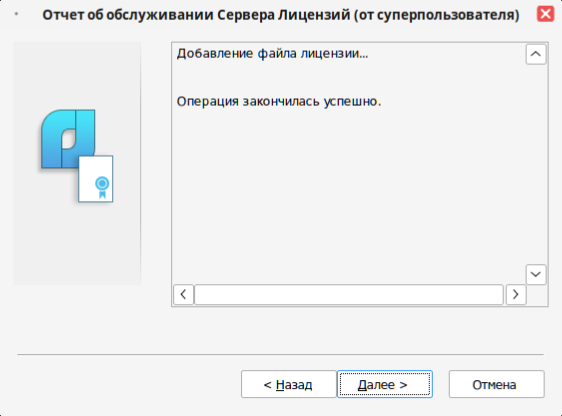
В окне «Контактная информация» нажмите Готово.
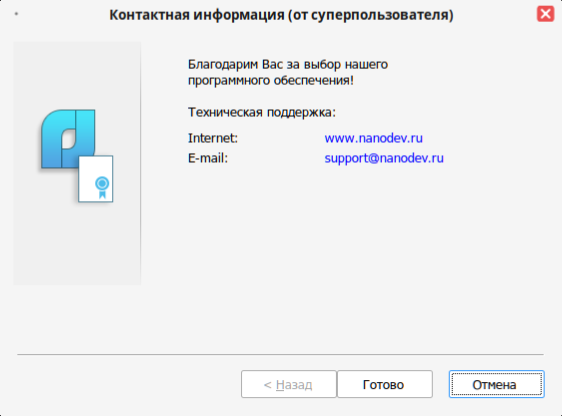
Откройте терминал и запустите службу лицензирования с правами суперпользователя:
systemctl start ncad-licsrv
Проверьте работу службы лицензирования командой:
systemctl status ncad-licsrv
В случае если все шаги по установке и настройке были выполнены верно, в статусе службы лицензирования будет отображаться active (running).
Запрос и активация сетевой лицензии онлайн
Примечание.
Если служба лицензирования уже запущена, перед добавлением лицензии остановите службу следующей командой (потребуются права администратора системы):
sudo systemctl stop ncad-licsrv
Если это первый запуск Мастера установки Сервера лицензий, пропустите данное предупреждение.
Откройте терминал и запустите Мастер установки Сервера Лицензий с правами администратора системы:
sudo ncad-licreq
После запуска Мастера установки Сервера Лицензий выберите «Запросить лицензию» и нажмите Далее.
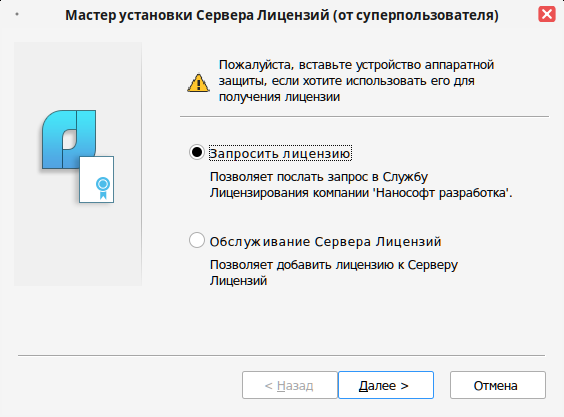
В открывшемся окне «Серийный номер» введите серийный номер (если у вас нет серийного номера, выберите пункт «Получить серийный номер»). Серийный номер имеет вид NC240P-000000000000-000000.
Нажмите Далее.
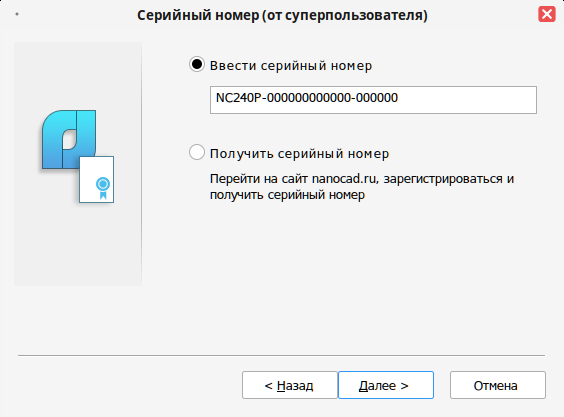
Будет открыто окно «Регистрация пользователя».
Если у вас уже есть учетная запись в личном кабинете на сайте https://lk.nanocad.ru, выберите пункт Зарегистрированный пользователь.
В противном случае выберите пункт «Новый пользователь». Сервер лицензий позволяет зарегистрироваться в качестве нового пользователя.
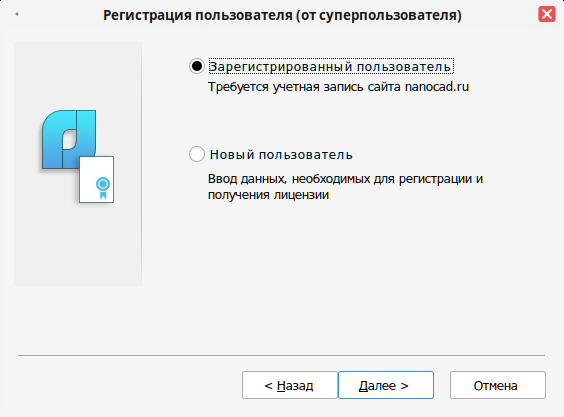
В окне «Авторизация пользователя» поля Логин и Пароль следует заполнять теми значениями, которые были использованы при регистрации в личном кабинете на сайте https://lk.nanocad.ru.
Если вы не зарегистрированы в личном кабинете на сайте https://lk.nanocad.ru, нажмите на ссылку Зарегистрироваться на сайте www.nanodev.ru. После регистрации введите ваши регистрационные данные в полях Логин и Пароль.
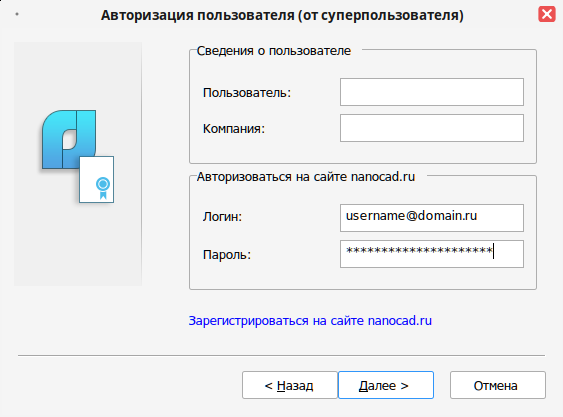
Опционально можно заполнить поля Пользователь и Компания. Нажмите Далее.
В окне подтверждения регистрационных данных отображаются данные, которые будут отправлены в ООО «Нанософт разработка» для получения сетевой лицензии.
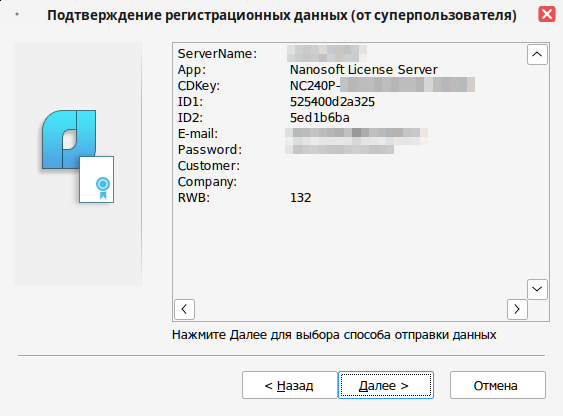
Проверьте введенные данные и подтвердите их нажатием кнопки Далее. В случае обнаружения ошибки нажмите Назад и исправьте информацию в тех полях, где это необходимо.
Важно!
Внимательно проверяйте указанные регистрационные данные. При неверном заполнении регистрационных полей разработчик программного обеспечения ООО «Нанософт разработка» может отказать в выдаче лицензии.
Подтвердите привязку лицензии к серверу, нажав Да в появившемся запросе Мастера установки Сервера Лицензий.
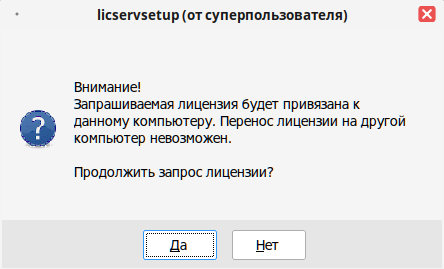
После подтверждения запроса лицензии будет открыто окно «Способ запроса лицензии».
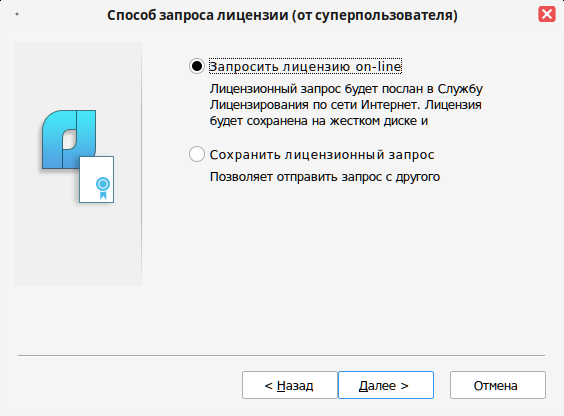
Запрос лицензии онлайн производится только с компьютера, имеющего выход в сеть Интернет.
При запросе лицензии онлайн Мастер установки Сервера Лицензий автоматически соединится с Сервером лицензий, сохранит и активирует лицензию.
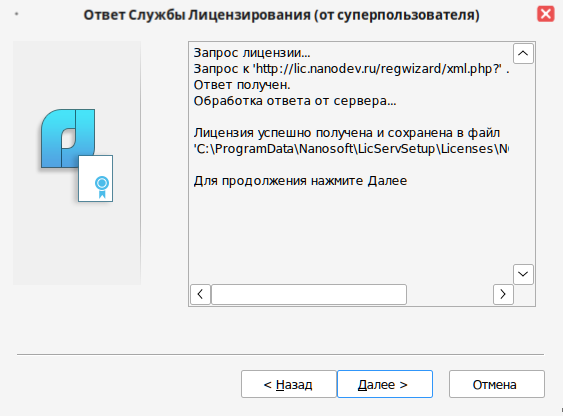
Примечание.
Все файлы лицензий, полученные таким способом, помещаются в директорию /opt/nanosoft/licsrv/xnhome/drive_c/ProgramData/Nanosoft/LicServSetup/Licenses/.
Результатом запроса лицензии онлайн может быть:
-
успешное получение лицензии;
-
отказ в выдаче лицензии;
-
неудачное соединение.
В случае успешного завершения нажмите Далее и в следующем окне, содержащем контактную информацию, нажмите Готово.
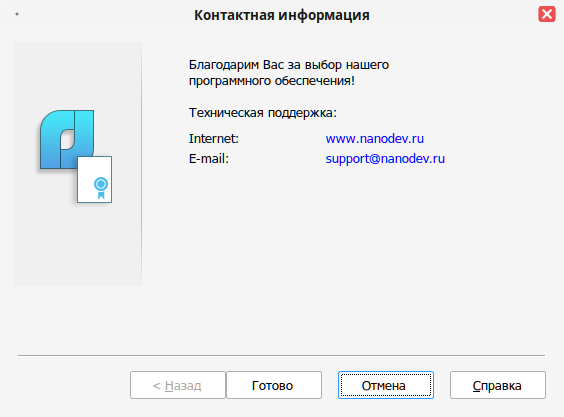
Откройте терминал и запустите службу лицензирования с правами суперпользователя:
systemctl restart ncad-licsrv
Проверьте статус службы лицензирования командой:
systemctl status ncad-licsrv
В случае если все шаги по установке и настройке были выполнены верно, в статусе службы лицензирования будет отображаться active (running).
Подключение к серверу лицензий
Для подключения к Серверу лицензий с целью активации программного обеспечения NanoCAD запустите Мастер регистрации из «Главного меню» – «nanocad 24.1».
В открывшемся окне Мастера регистрации программного обеспечения выберите пункт «Подключиться к серверу лицензий» и нажмите Далее.
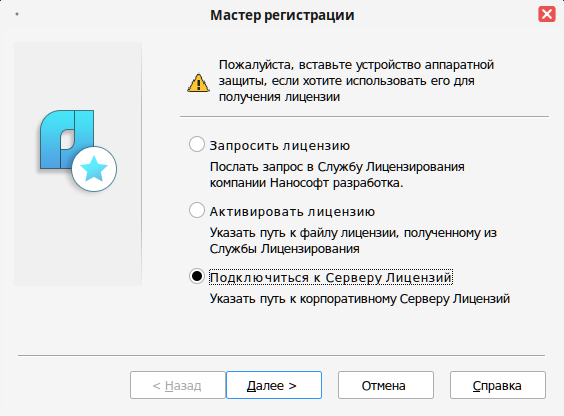
На следующем шаге введите IP-адрес компьютера, на котором установлен Сервер лицензий (например, 192.168.0.1), или укажите NetBIOS-имя машины (например, CORPSRV). Если для подключений используются нестандартные порты, укажите запись следующего вида <порт>@<имя_сервера> (например, 270010@CORPSRV).

Состояние лицензии
Уточнить информацию о состоянии имеющейся лицензии можно в меню «Справка» – «О программе».
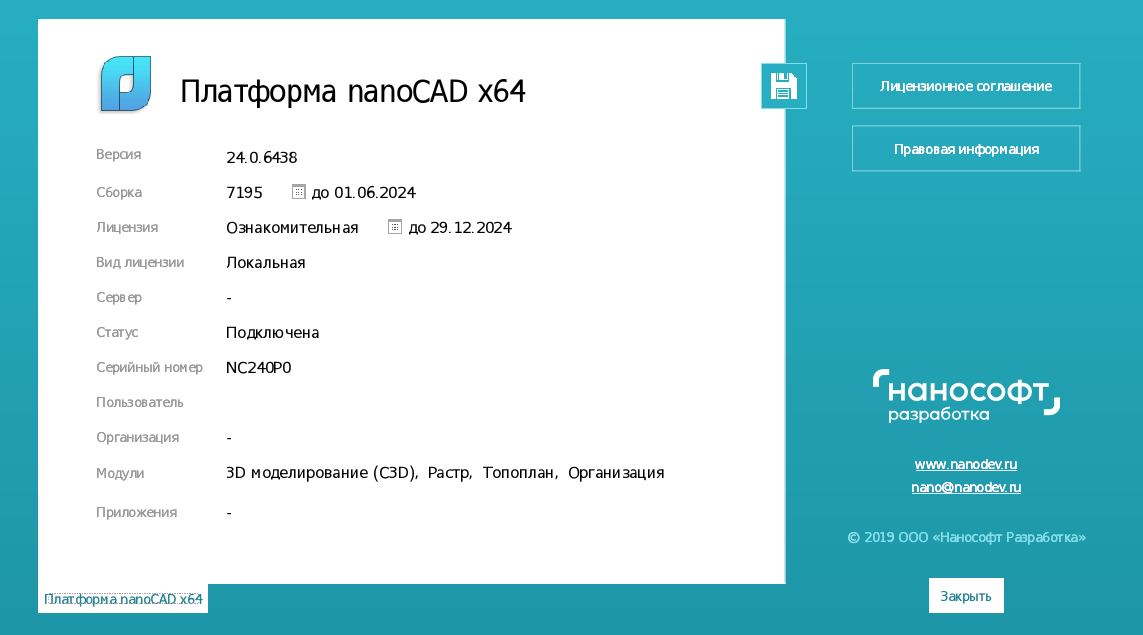
Проверка подключения к локальным базам данных PostgreSQL СПДС и Механика
Для проверки подключения запустите модуль из «Главного меню» – «nanoCAD 24.1» – «Механика 24.1».
В командной строке выполните:
params
Перейдите в раздел Источник данных и настройте локальную БД.
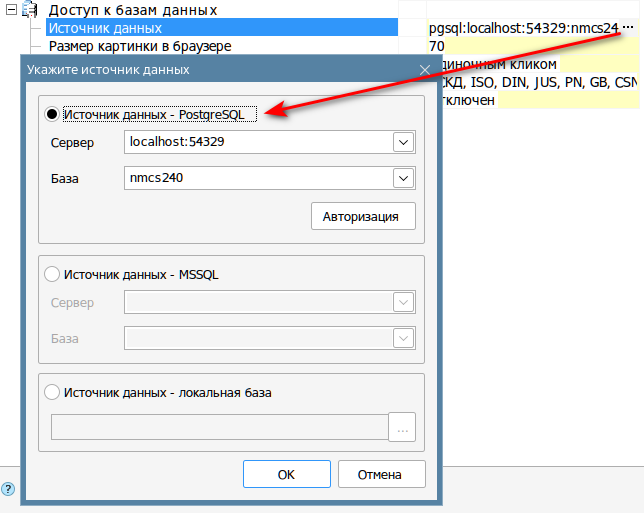
где:
-
localhost:54329– сервер БД:-
localhost– имя сервера (в примере – локальный сервер); -
54329– номер порта, на котором работает БД;
-
-
имя БД:
-
nmcs240– имя БД (для модуля Механика); -
nspds240– имя БД (для модуля СПДС).
Для авторизации используются следующие данные:
-
логин –
mclogin; -
пароль –
mclogin.
Проверьте доступность порта 54329, т. к. postgresql работает на порту 54329:
ss -tulpn | grep 54329 tcp LISTEN 0 244 127.0.0.1:54329 0.0.0.0:* tcp LISTEN 0 244 [::1]:54329 [::]:*
Для проверки статуса службы БД PostgreSQL выполните:
systemctl status ncad-pgsql
В статусе должно отображаться active (running).
Установка Сервера лицензий в РЕД ОС конфигурации Сервер минимальный
Предварительная подготовка
1. Убедитесь, что на клиенте используется X11-сервер (Wayland или Xorg), выполнив команду:
echo $XDG_SESSION_TYPE
2. На сервере установите и настройте SSH-сервер. Подробную информацию об установке и настройке см. в нашей статье «Работа с клиентом и сервером SSH».
3. На сервере установите xauth (потребуются права администратора):
sudo dnf install xorg-x11-xauth
4. На сервере в файле /etc/ssh/sshd_config должен быть активен параметр для включения туннелирования Х11 при аутентификации – X11Forwarding. Подробную информацию о параметрах конфигурационного файла /etc/ssh/sshd_config см. в нашей статье «Конфигурационный файл SSHD_CONFIG».
5. Пользователь, для которого настраивается аутентификация, должен быть включен в группу wheel (sudoers):
usermod -a -G wheel <имя_пользователя>
Подключение к серверу
Примечание.
Нижеприведенные действия необходимо выполнять при каждом подключении к серверу.
1. Выполните переподключение к серверу с помощью команды вида:
ssh -Y <имя_пользователя>@<IP-адрес_сервера>
2. Получите данные авторизации дисплея X11:
xauth list $DISPLAY
3. Авторизуйте дисплей для сессии пользователя:
sudo xauth add <вывод_предыдущей_команды>
Установка и настройка Сервера лицензий Нанософт
Предварительно загрузите на сервер файл дистрибутива Сервера лицензий командой:
wget https://download.nanodev.ru/products/nanocad_platform/24.1/ncad-licsrv-11.16.2.132-51+1735141935.el7.x86_64.rpm
Для установки Сервера лицензий Нанософт выполните команду (команда выполняется после подключения к серверу по SSH с правами администратора системы):
sudo dnf install ./ncad-licsrv-11.16.2.132-51+1735141935.el7.x86_64.rpm
Примечание.
Если служба лицензирования уже запущена, перед добавлением лицензии остановите службу следующей командой (потребуются права администратора системы):
sudo systemctl stop ncad-licsrv
Если это первый запуск Мастера установки Сервера лицензий, пропустите данное предупреждение.
Затем запустите Мастер установки Сервера Лицензий с правами администратора системы:
sudo ncad-licreq
Будет открыто окно мастера установки Сервера лицензий:
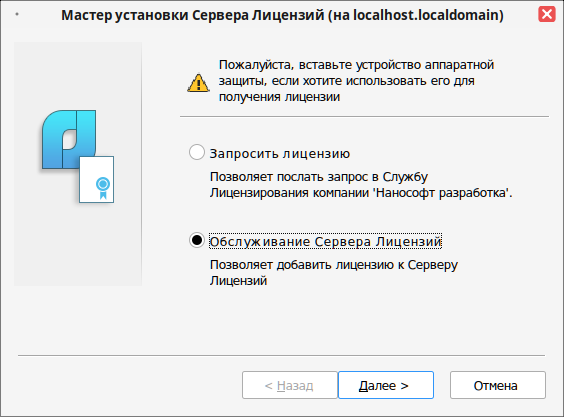
Дальнейшая настройка и управление Сервером лицензий Нанософт осуществляется согласно описанным в разделе «Сервер лицензий» процедурам.
Установка баз данных PostgreSQL СПДС и Механика на сервер
Настройка сервера
На сервере выполните установку базы данных (БД) модулей Механика и СПДС, предварительно загрузив пакет с официального сайта разработчика:
wget https://download.nanodev.ru/products/nanocad_platform/24.1/ncad-pgsql-12.18-25+1729178738.el7.x86_64.rpm
sudo dnf install ./ncad-pgsql-12.18-25+1729178738.el7.x86_64.rpm
Для настройки подключения к серверу PostgreSQL необходимо выполнить следующий алгоритм действий:
1. Разрешить удаленные подключения к серверу. Для этого откройте файл pg_hba.conf:
sudo nano /opt/nanosoft/postgresql/ncad-database/ncad-data/pg_hba.conf
и добавьте в него строку:
host all all 0.0.0.0/0 trust
2. Разрешить прослушивание запросов на всех IP-адресах (*). Для этого откройте файл postgresql.conf:
sudo nano /opt/nanosoft/postgresql/ncad-database/ncad-data/postgresql.conf
и добавьте в него строку:
listen_addresses = '*'
3. Для применения настроек перезапустить службу ncad-pgsql:
sudo systemctl restart ncad-pgsql
4. Проверьте статус службы ncad-pgsql:
sudo systemctl status ncad-pgsql
В статусе должно отображаться active (running).
5. Проверить доступность порта 54329, т. к. postgresql работает на порту 54329:
ss -tulpn | grep 54329 tcp LISTEN 0 244 127.0.0.1:54329 0.0.0.0:* tcp LISTEN 0 244 [::1]:54329 [::]:*
Настройка клиента
На клиенте запустите модуль Механика из «Главного меню» – «nanoCAD 24.1».
Перейдите в пункт меню Механика – Настройки или выполните в командной строке:
mcparams
На вкладке «Главное настройки» раскройте список «Доступ к базам данных» и выберите Источник данных.
В разделе Источник данных — PostgreSQL укажите сервер в формате <IP-адрес_сервера>:<порт> и имя базы:
-
nmcs240– имя БД (для модуля Механика); -
nspds240– имя БД (для модуля СПДС).
Для сохранения настроек нажмите ОК.
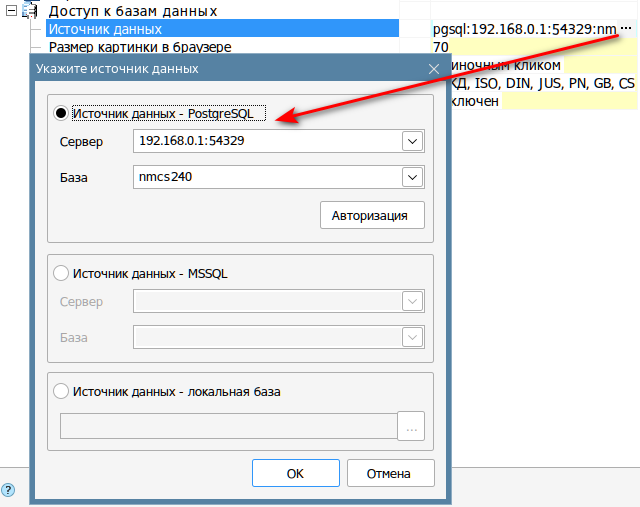
Дополнительная информация
В случае возникновения дополнительных вопросов по настройке платформы NanoCAD рекомендуется обращаться к официальной документации разработчика продукта, задав на странице загрузок фильтр:
-
выберите ОС – RED OS;
-
выберите версию продукта – 24.1;
-
выберите тип файлов – инструкции.
Эта информация оказалась полезной? ДА НЕТ
Дата последнего изменения: 15.01.2025
Если вы нашли ошибку, пожалуйста, выделите текст и нажмите Ctrl+Enter.
